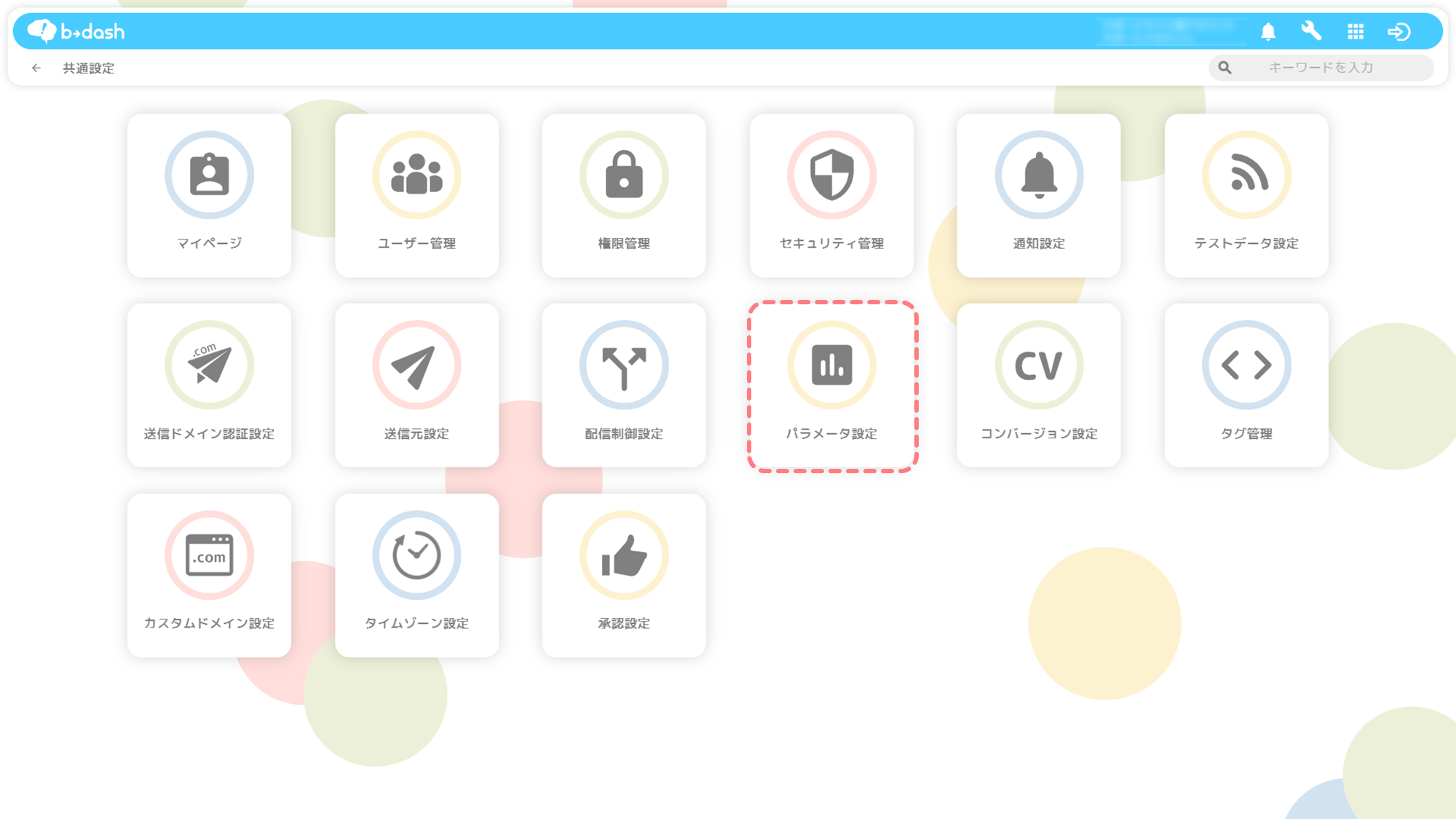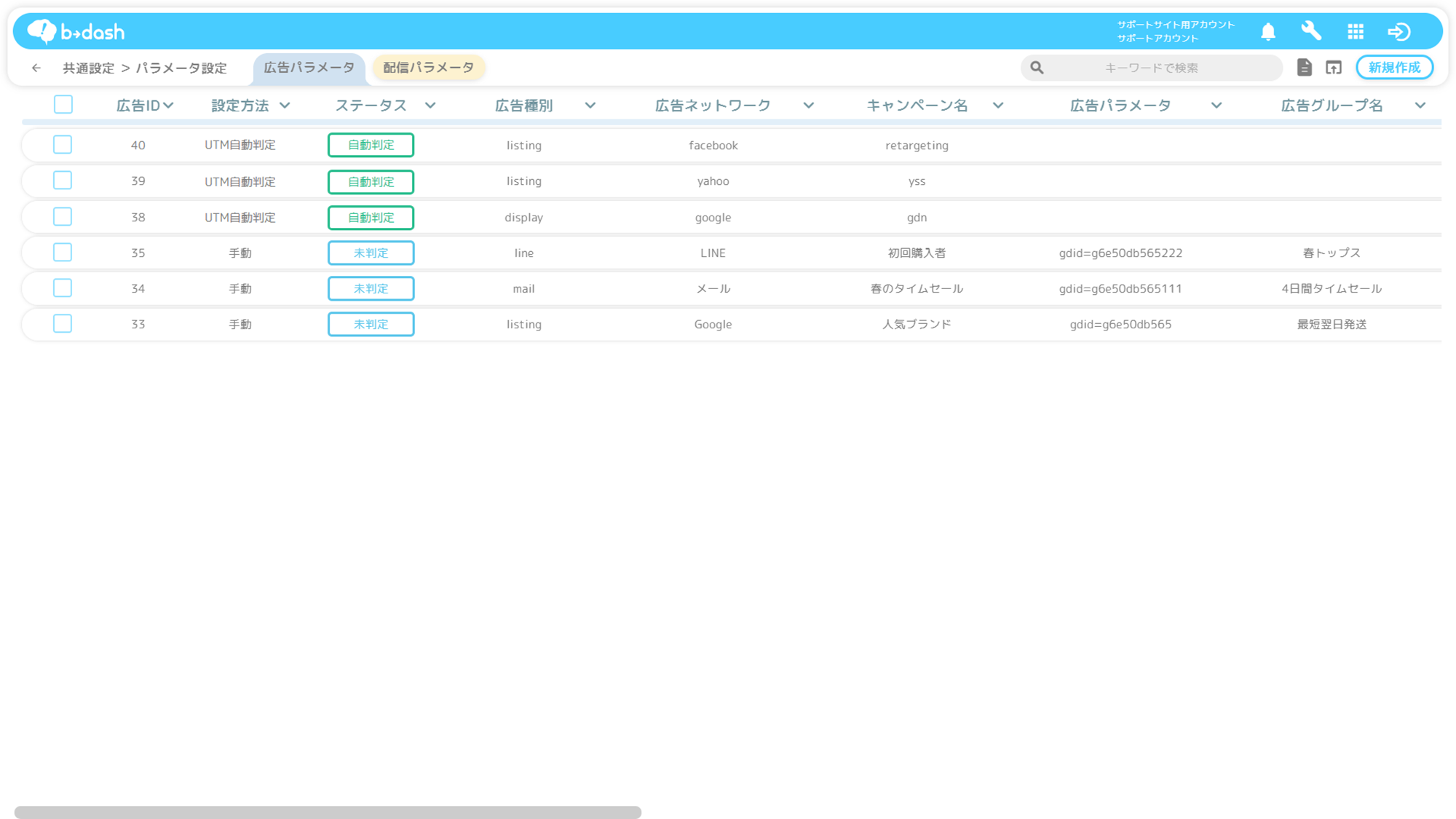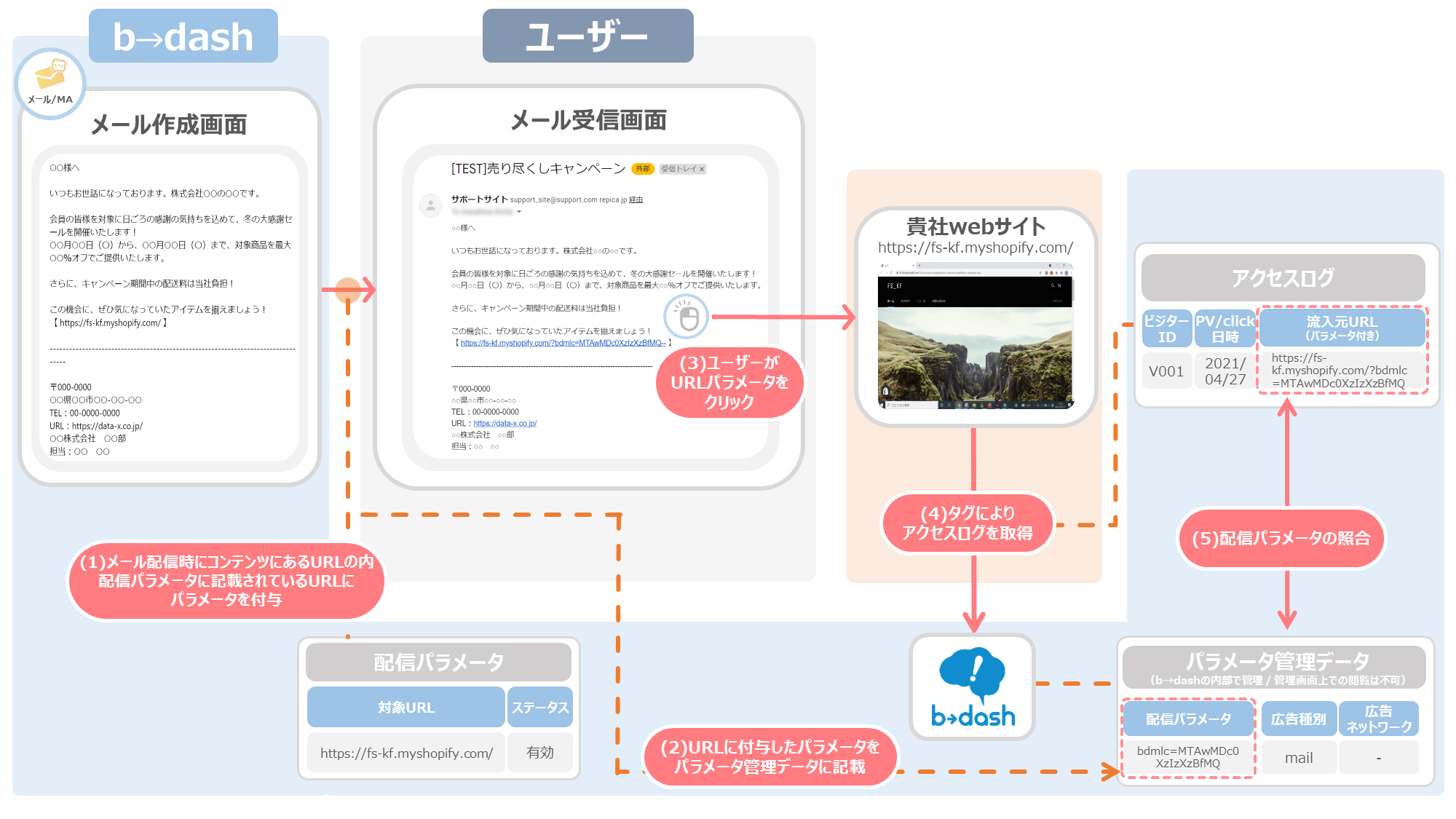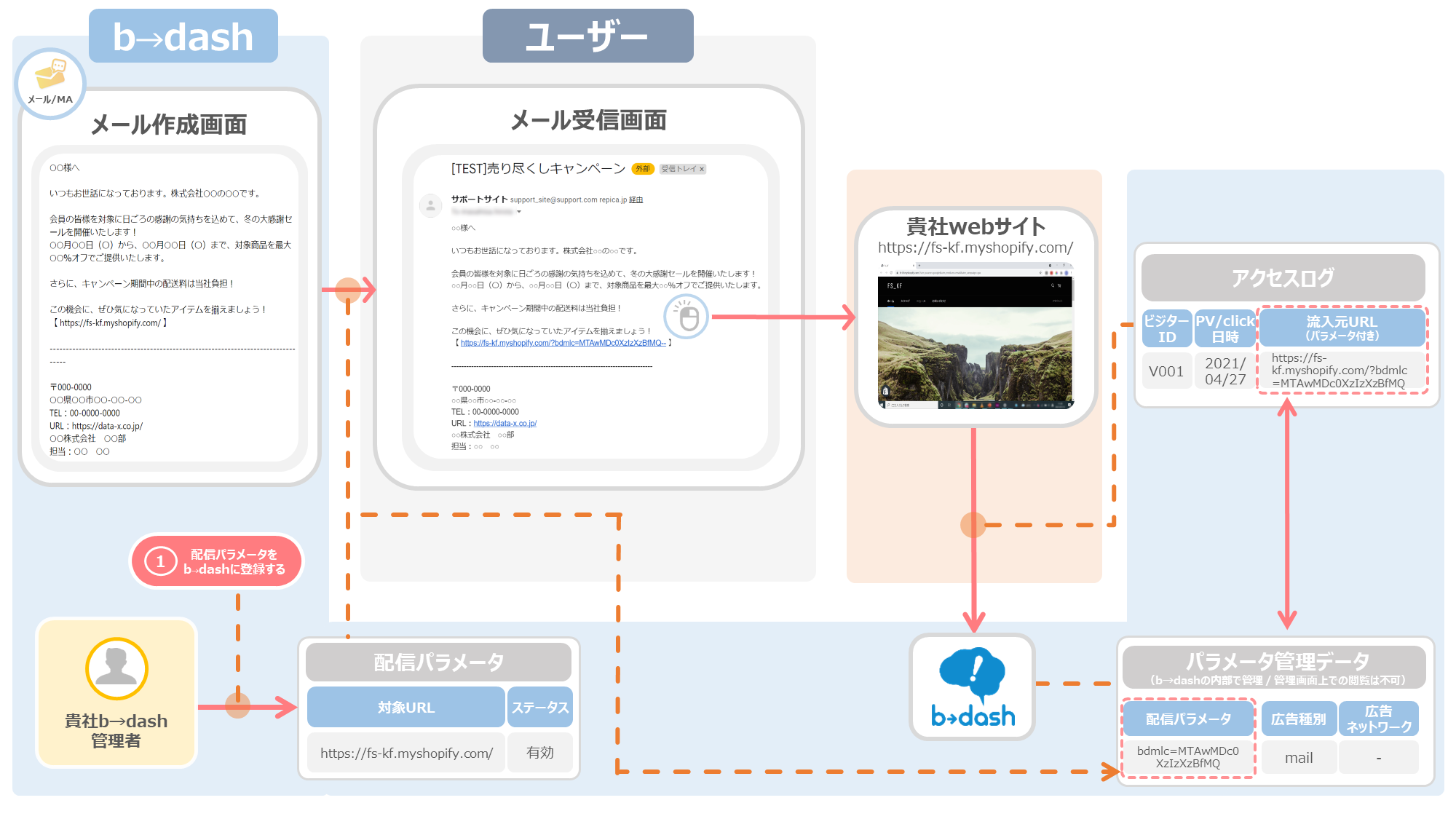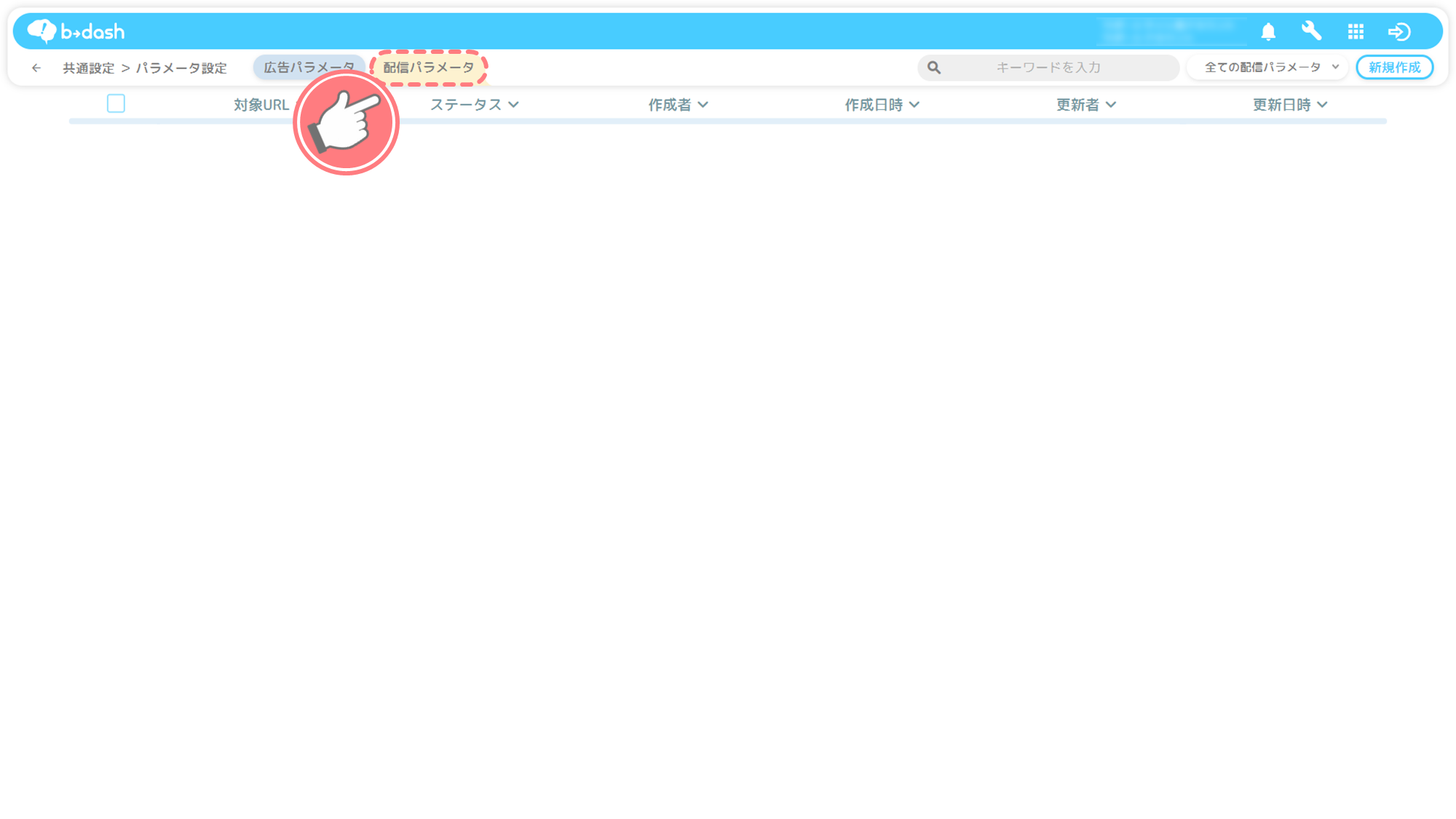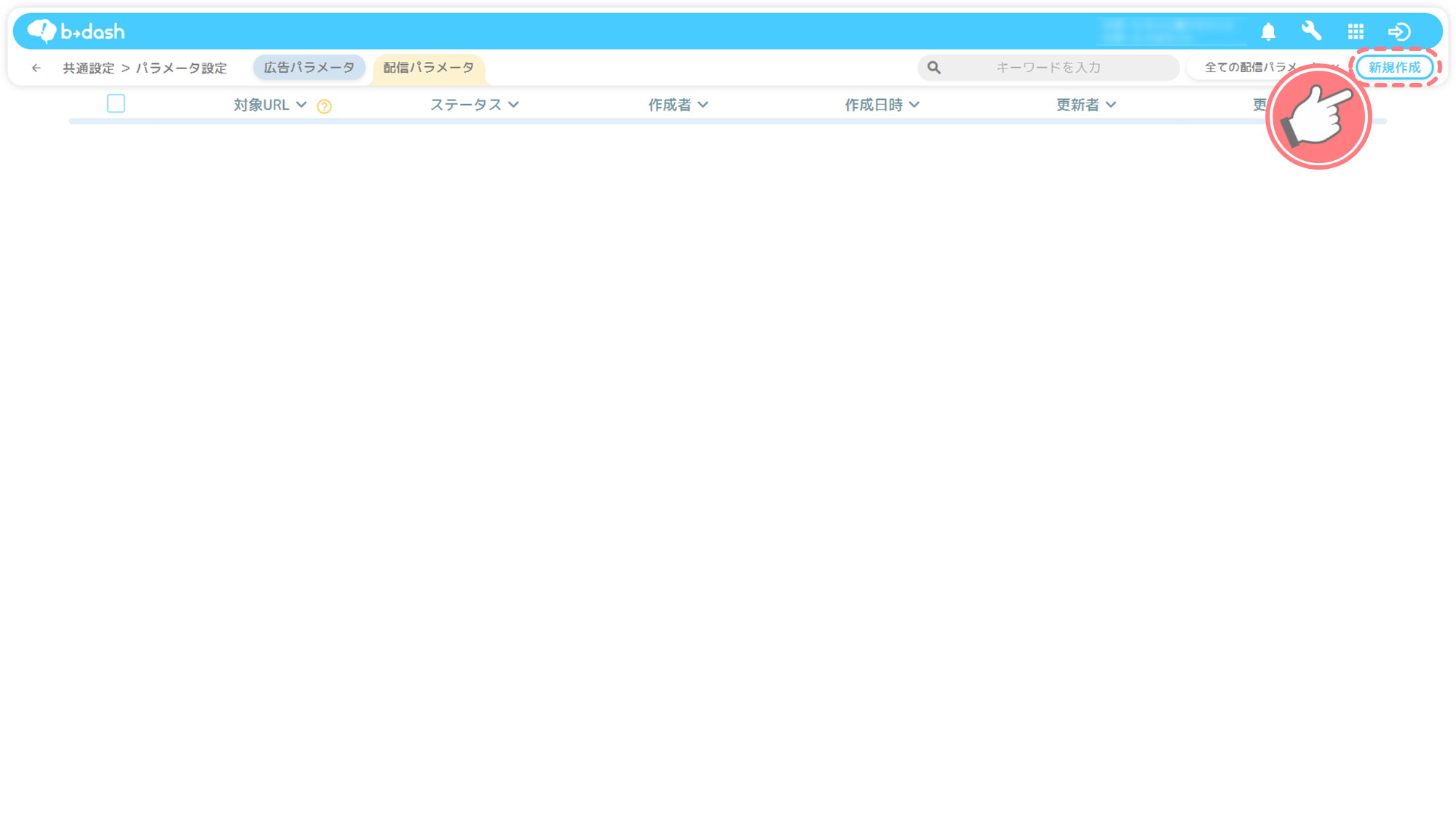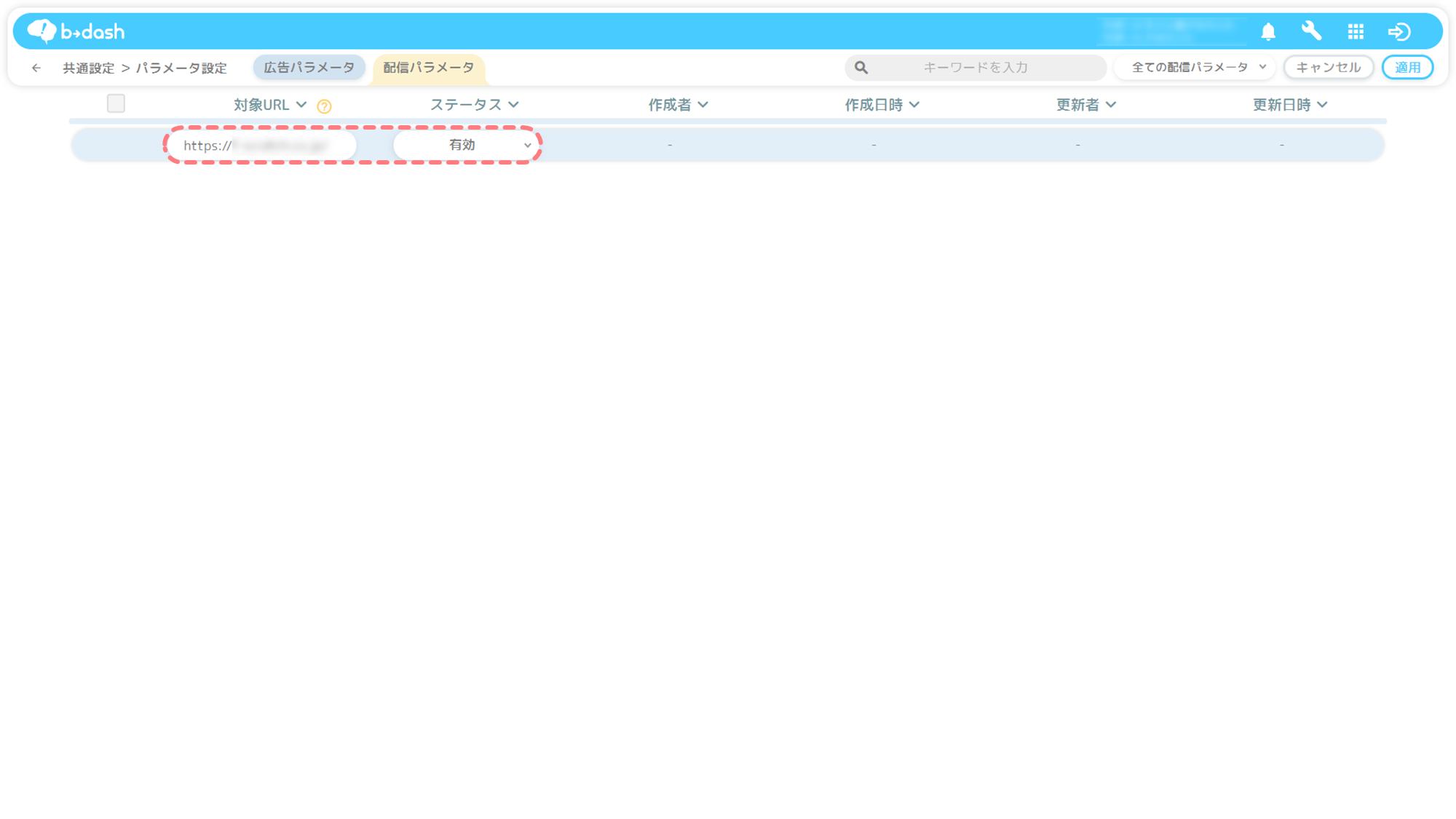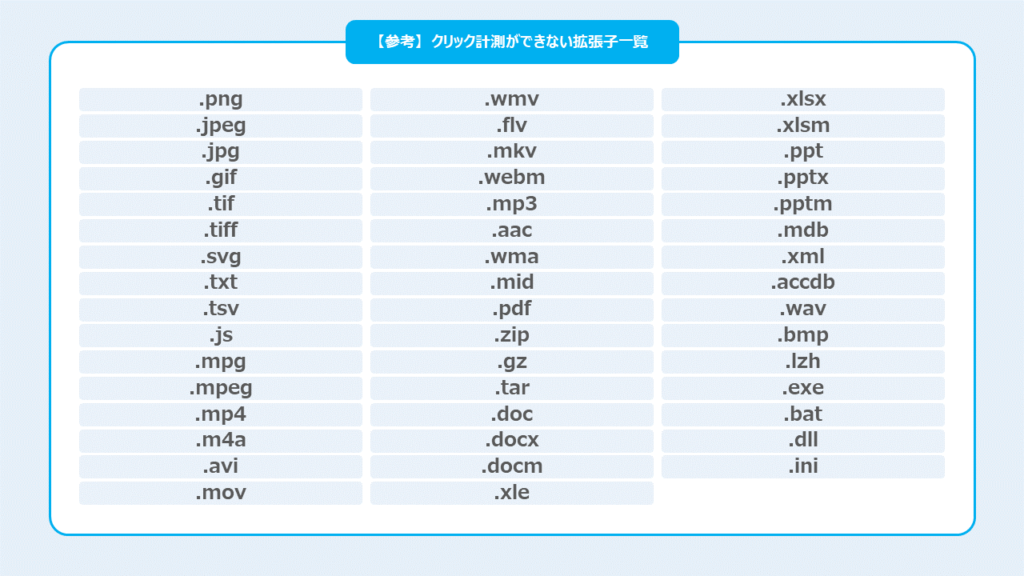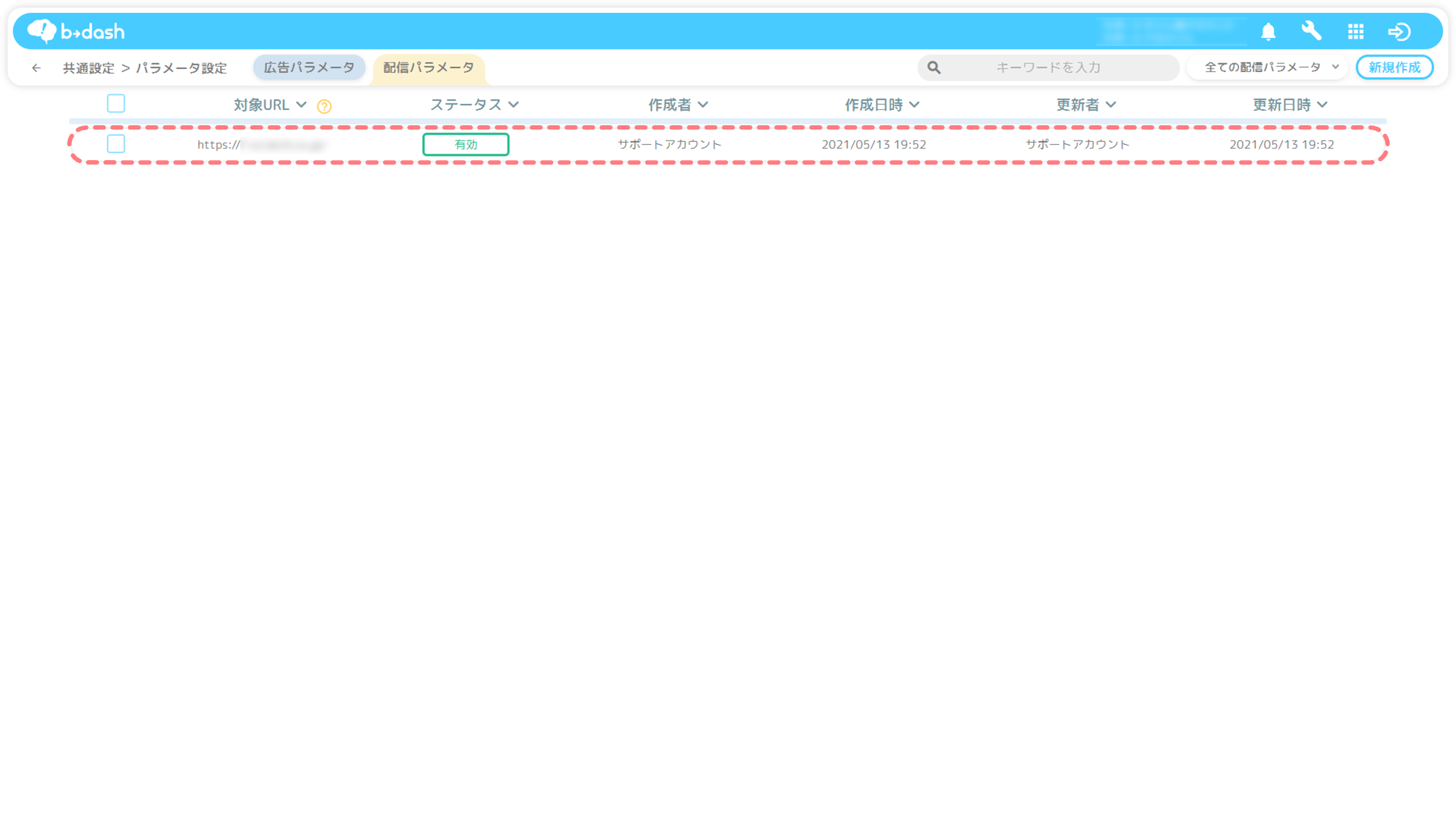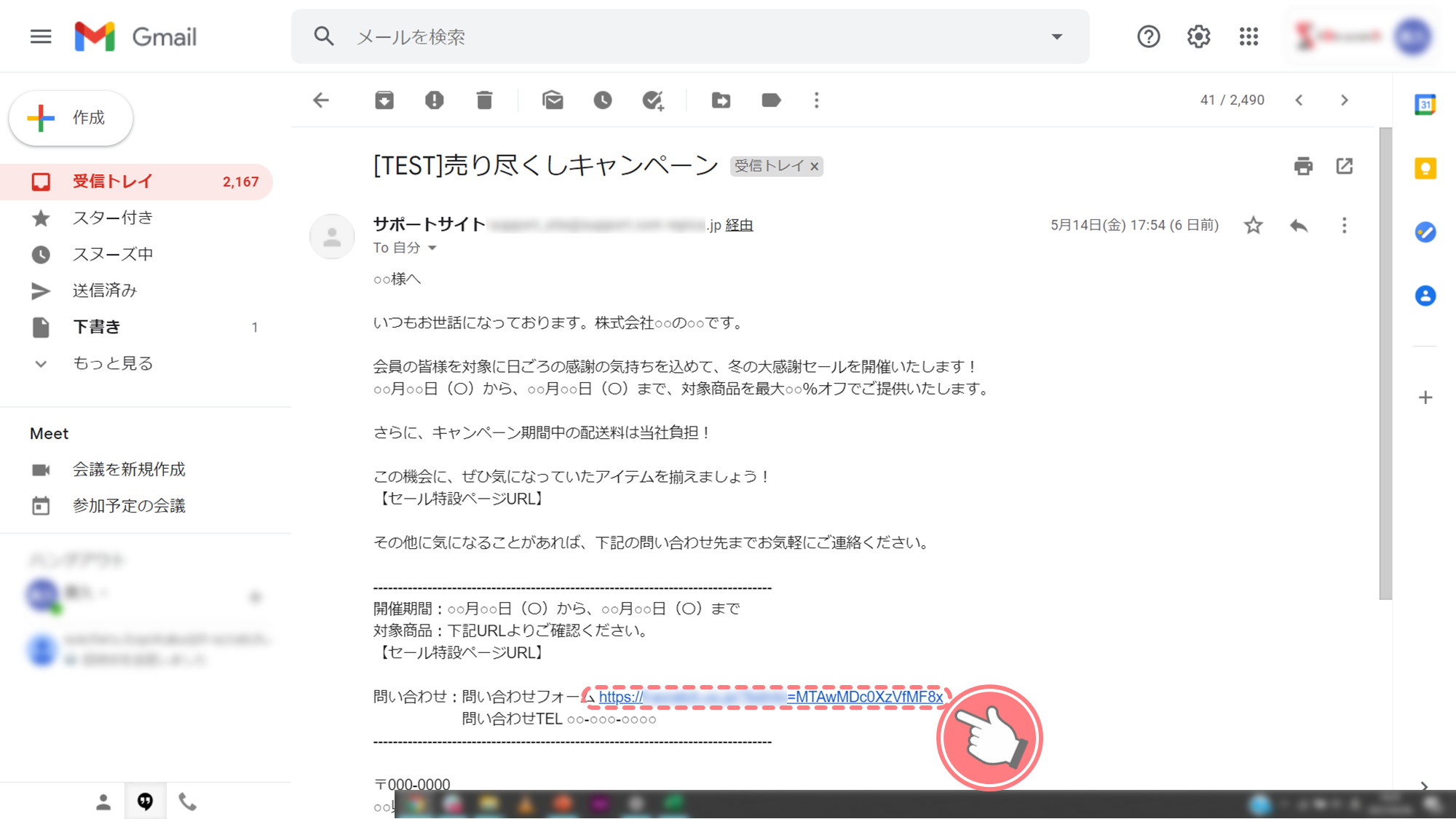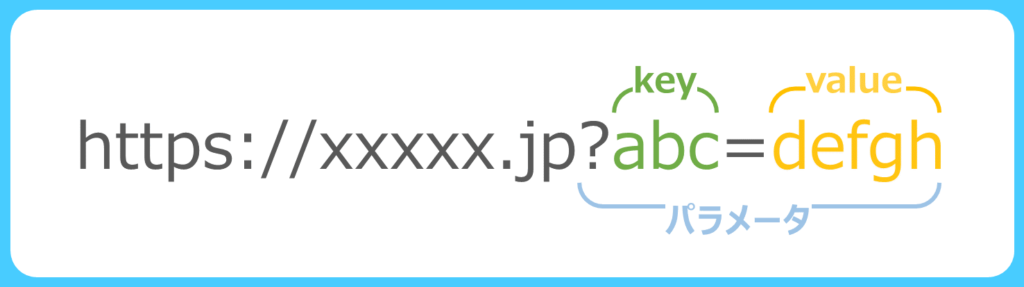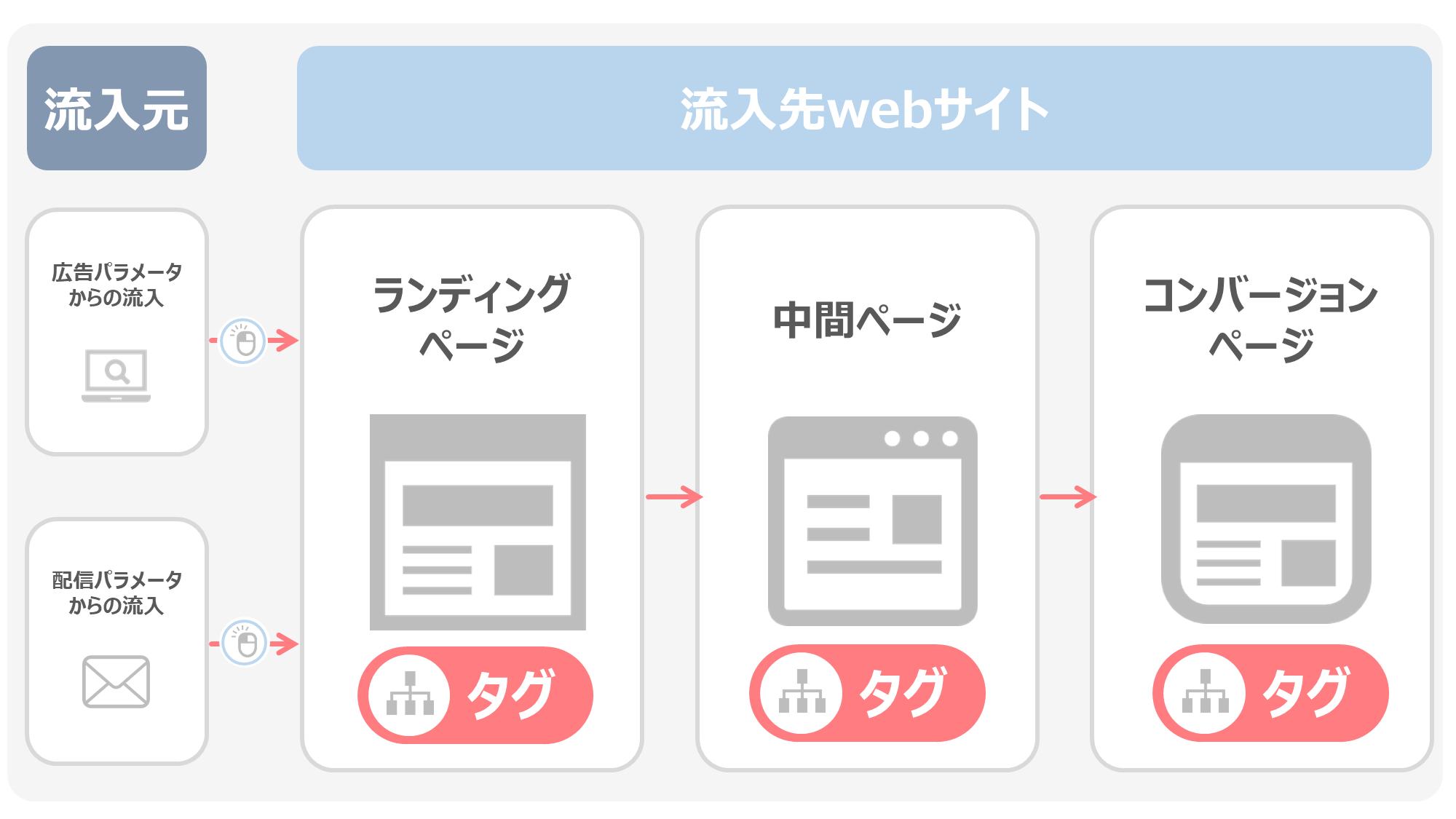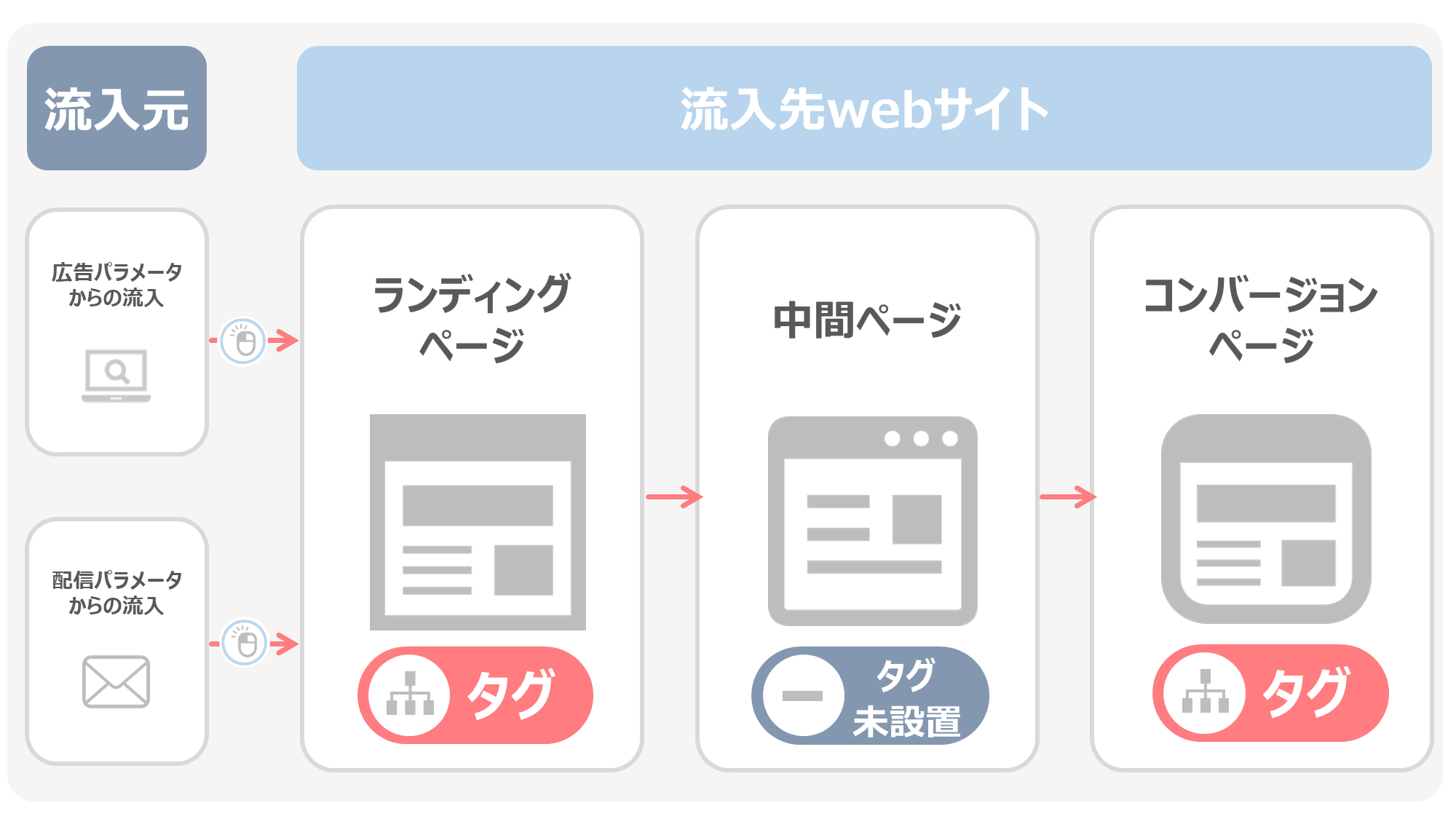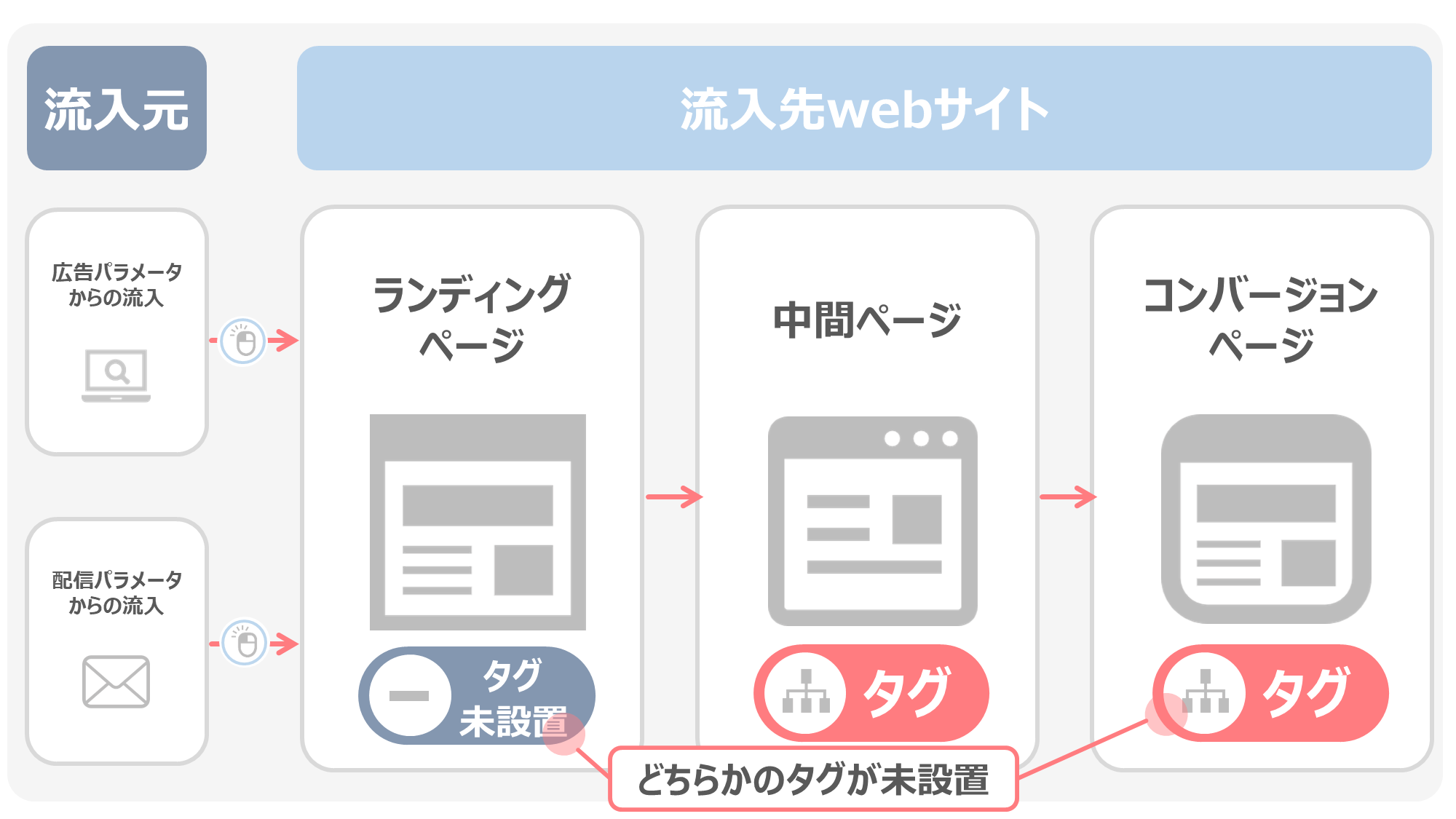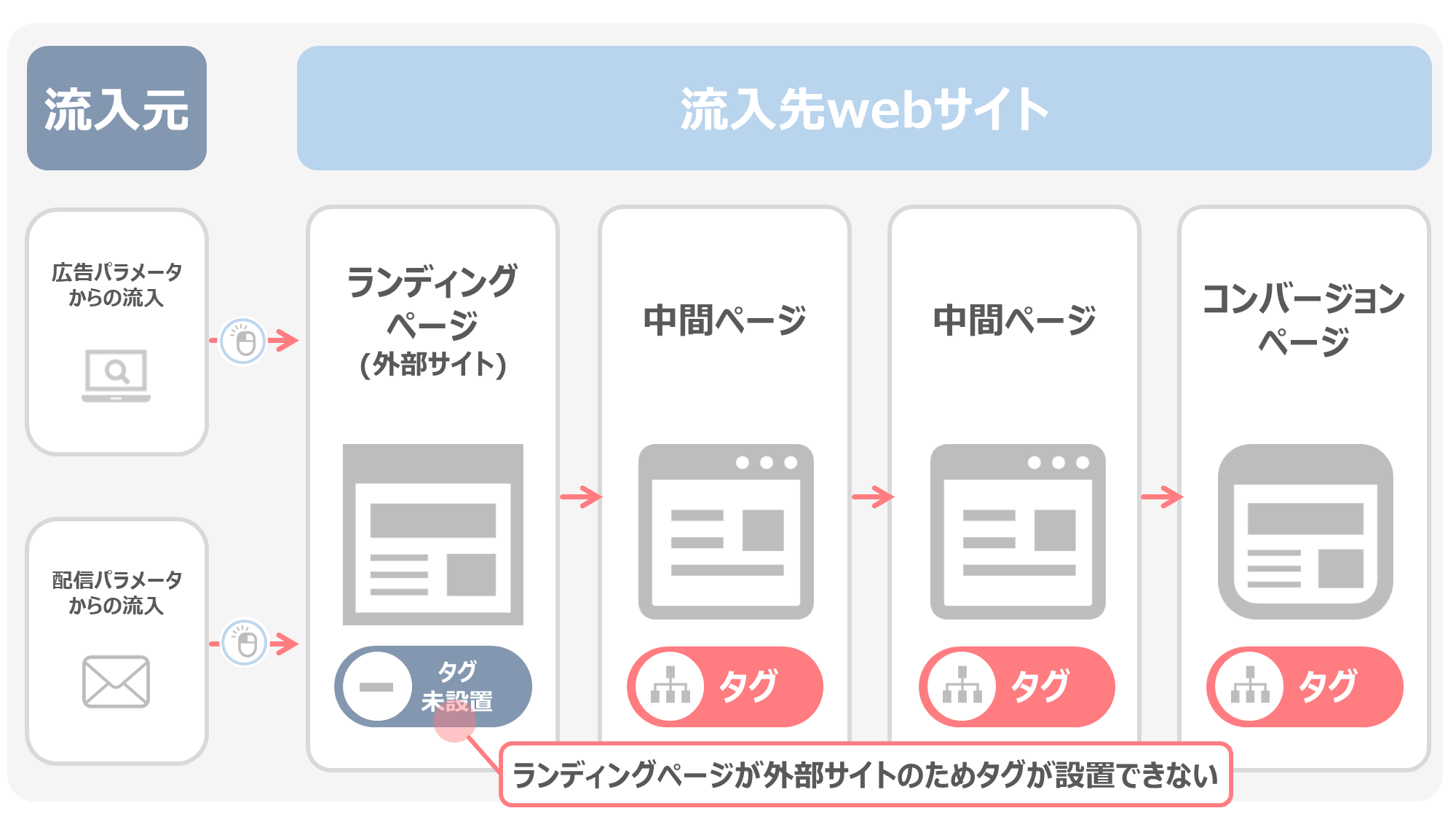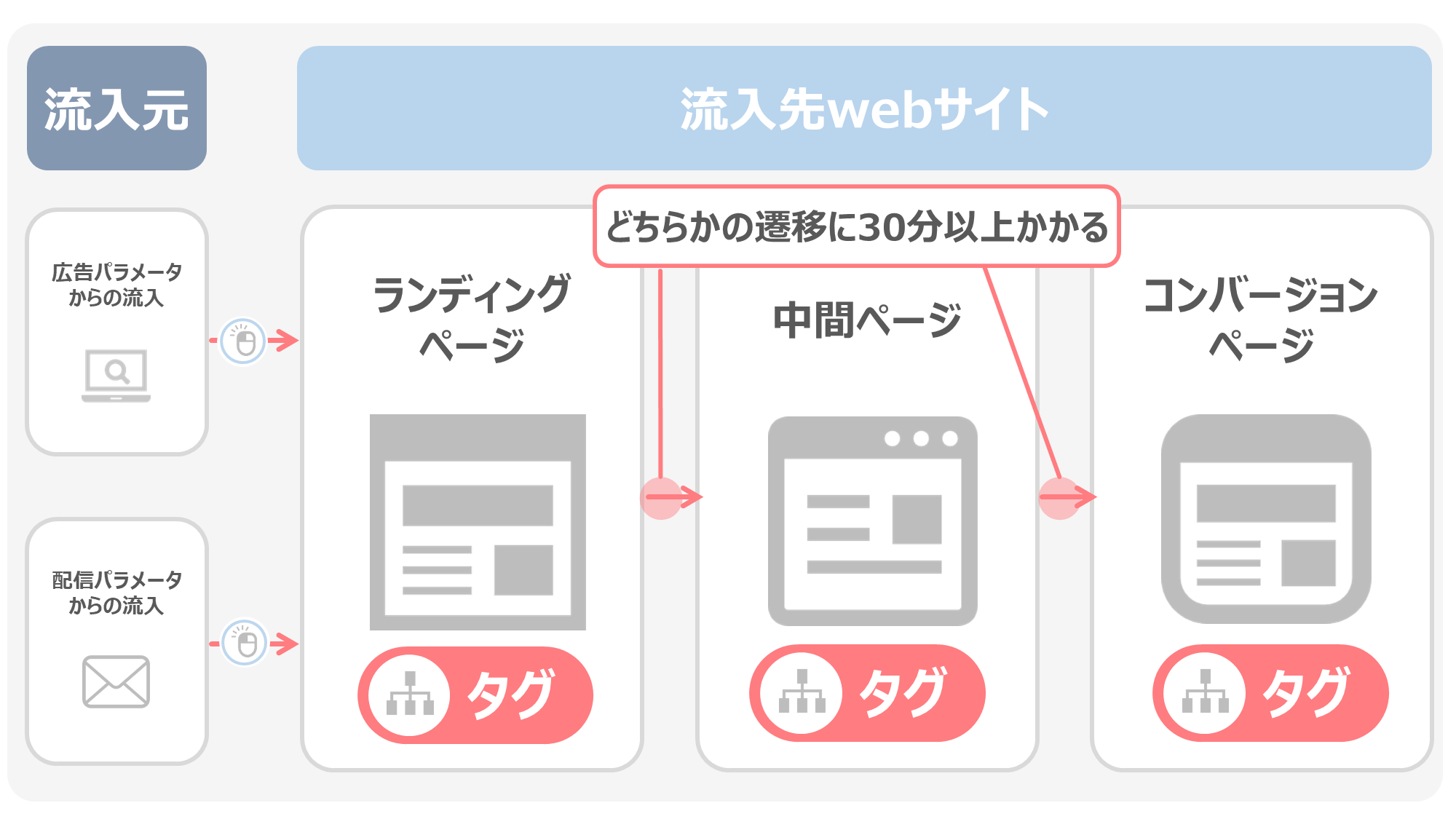目次
流入元データを取得する3つの方法
流入元データを取得するためには3つの方法があります。広告からの流入を計測したいか、施策からの流入を計測したいか、またはパラメータは何を用いるかによって計測方法が異なるので、以下を参考にして適切な計測方法を確認しましょう。
※b→dashでは、UTMパラメータ以外のパラメータは自動判定されません
➊広告パラメータを手動でb→dashに登録する方法
流入元計測の流れ
広告パラメータを手動でb→dashに登録する場合、以下の4つの流れを経ることで流入元が計測されます。
流入元計測に必要な2つのタスク
広告からの流入を計測するには、「①広告パラメータをb→dashに登録する」「②広告パラメータを広告URLに付与する」の2つのタスクが必要です。
(「②広告パラメータを広告URLに付与する」については、b→dash外の作業のため説明は省略します)
広告パラメータをb→dashに登録する手順
広告パラメータを手動登録する方法には「個別登録」パターンと「一括登録」パターンの2種類があります。
個別登録
「新規作成」をクリックします
「各種値」を入力し、「適用」をクリックします
また、「?」の記載有無によって広告パラメータの登録ができず、広告判定が行われないといった問題は生じません。
広告パラメータ一覧に表示されます
一括登録
「フォーマットダウンロード」をクリックします
「保存」をクリックします
ダウンロードしたフォーマットを開きます
登録したい「各種値」を入力し、上書き保存します
「アップロード」をクリックします
先程のフォーマットを選択し、「開く」をクリックします
「アップロードしたデータを一覧へ追加」を選択し、「適用」をクリックします
また、「アップロードしたデータを一覧へ追加」を選択した場合、『アップロードしたファイルに記載されている広告ID』と『b→dashに元々登録しているパラメータの広告ID』が一致したレコードに関しては、新たなレコードは追加されず、各項目の差分のみ更新されます。
一覧にアップロードしたコンテンツが表示されます
➋UTMパラメータをb→dashで自動判定する方法
流入元計測の流れ
UTMパラメータを手動でb→dashに登録する場合、以下の4つの流れを経ることで流入元が計測されます。
流入元計測に必要なタスク
広告からの流入を計測するには、「広告パラメータを広告URLに付与する」のタスクが必要です。
「共通設定」をクリックします
「パラメータ設定」をクリックします
UTMパラメータが「自動判定」されていることを確認することができます
アクセスログ経由で取得したUTMパラメータは、以下の対応関係に基き、b→dash上の広告パラメータに設定されます。
| UTMパラメータ |
b→dash上の 広告パラメータの項目 |
必須項目 |
| utm_source | 広告ネットワーク | 必須 |
| utm_medium | 広告種別 | 必須 |
| utm_campaign | キャンペーン名 | 必須 |
| utm_term | 広告キーワード | - |
| utm_content |
クリエイティブ名など
※「utm_content」に設定した内容によってb→dash上の広告パラメータの項目が異なります |
- |
※必須項目の3つすべてのUTMパラメータが付与されている場合のみ、UTMパラメータの値がb→dashのパラメータ設定画面の広告パラメータに反映されます
UTMパラメータは、Google社が定めている「記載ルール」に則ってパラメータを作成する必要があり、記載ルールに準拠していない場合は正しく流入元が計測されないため、注意して作成しましょう。UTMパラメータ作成にあたって、Google社が用意している、URL生成ツールというものもありますので、参考としてご利用ください。
1つのURLにUTMパラメータと広告パラメータは併用することはできません。1つのURLにUTMパラメータと広告パラメータを付与している場合、UTMパラメータのみが判定され、アクセスログデータにはUTMパラメータから取得できる値のみが反映されます。
アクセスログデータに関しては「b→dashデータの詳細を知りたい」をご参照ください。
➌配信パラメータの付与設定を行う方法
流入元計測の流れ
配信パラメータを付与する方法で計測する場合、以下の5つの流れを経ることで流入元が計測されます。
流入元計測に必要なタスク
施策からの流入を計測するには、「配信パラメータをb→dashに登録する」のタスクが必要です。
「配信パラメータ」をクリックします
「新規作成」をクリックします
「対象URL」と「ステータス」を入力し、「適用」をクリックします
また、対象URLに「/#/」が含まれている場合、アンカーリンクとして判定されるため、 メールなどのコンテンツ配信時、意図しない形式でパラメータが付与される可能性がありますので、ご注意ください。
パラメータ付与は指定したURLに「前方一致」するURLが対象となります。そのため特定のページのみに配信パラメータを付与したい場合は、パラメータを付与したいページのURLの末尾までを「対象URL」として指定する必要があります。
例えば、下記の①~③全てのURLにパラメータ付与をしたい場合は「https://support.com/」と指定すれば他のURLを設定する必要はなく、②のみにパラメータ付与をしたい場合は「 https://support.com/news/」と「/」以降まで指定する必要があります。
配信パラメータ一覧に表示されます
テスト配信を実施して、パラメータが正常に付与されているかを確認しましょう!
テストメールの配信方法はこちらです。
対象URLを差し込んだテストメール
※ セッションの用語定義については「b→dash用語集」をご参照ください
流入元データ取得に関する補足事項
流入元別にCV計測するケースにおける補足事項
b→dashでは、メールやLINEなど流入元別にCV(コンバージョン)を計測することができますが、タグを設置するページや、ユーザーの遷移状況によっては、セッション情報が切れてしまい、CV計測ができない場合があります。以下にCV計測できるケースとできないケースを紹介しますので、参考までにご確認ください。
CV計測できるケース
➊「ランディングページ」「中間ページ」「CVページ」のすべてにタグを設置している
❷「ランディングページ」と「CVページ」にタグは設置されており、「中間ページ」にはタグが設置されていない
CV計測できないケース
❸「ランディングページ」または「コンバージョンページ」どちらかにタグを設置していない場合
➍「ランディングページ」が外部サイトのためタグを設置することができない場合
➎すべてのページにタグを設置しているが、ユーザーが画面間の遷移に30分以上かかった場合
パラメータが付与されたリンクからサイトを遷移する際に、一度リダイレクトを経由すると、パラメータが脱落してしまう可能性があります。そのため流入元計測やClick計測ができないため、パラメータを引き継ぐように、貴社webサイトの改修をお願いします。
[参考]b→dashで付与されるパラメータ一覧
b→dashにおいて、パラメータ設定を行った際に付与される文字列や、任意文字列に使用される文字種についてまとめましたので、ご参照ください。
アクセスログ解析系パラメータ
| # | パラメータ名 | 説明 | 任意部分に用いられる文字種 |
| 1 | _bd_prev_page | 前ページURL |
「a-z」「A-Z」「0-9」 「-」「 _ 」「 . 」
「 ! 」「 ~ 」「 * 」「 ' 」「 ( 」「 ) 」「%」 |
| 2 | _bdrpf | リピーターフラグ | 「0」「1」 |
| 3 | _bdsid | セッションID | 「a-z」「A-Z」「0-9」 「+」「~」「 . 」 |
配信コンテンツ計測系パラメータ
| # | パラメータ名 | 説明 | 任意部分に用いられる文字種 |
| 1 | bdmlc |
メール自動付与
パラメータ |
「a-z」「A-Z」「0-9」「 ~ 」「 _ 」 |
| 2 | bdlic |
LINE自動付与パラメータ
(リッチメニュー以外) |
「a-z」「A-Z」「0-9」「 ~ 」「 _ 」 |
| 3 | bdlrc |
LINE自動付与パラメータ
(リッチメニューのみ) |
「a-z」「A-Z」「0-9」「 ~ 」「 _ 」 |
| 4 | bdsmc | SMS自動付与パラメータ | 「a-z」「A-Z」「0-9」「 ~ 」「 _ 」 |
| 5 | bdpsc |
Push通知自動付与
パラメータ |
「a-z」「A-Z」「0-9」「 ~ 」「 _ 」 |
| 6 | bdmlrec | メールレコメンド | 「a-z」「A-Z」「0-9」「 ~ 」「 _ 」 |
| 7 | bdlirec | LINEレコメンド | 「a-z」「A-Z」「0-9」「 ~ 」「 _ 」 |
| 8 | bdsmrec | SMSレコメンド | 「a-z」「A-Z」「0-9」「 ~ 」「 _ 」 |
| 9 | bdpsrec | Push通知レコメンド | 「a-z」「A-Z」「0-9」「 ~ 」「 _ 」 |
その他パラメータ
| # | パラメータ名 | 説明 | 任意部分に用いられる文字種 |
| 1 | bdrec |
レコメンドのクリック計測に
用いるパラメータ |
「a-z」「A-Z」「0-9」「 . 」「 - 」
「 * 」「 _ 」「%」「+」 |
| 2 | bdl |
自動付与パラメータの連番を
判定するためのパラメータ |
「0-9」 |

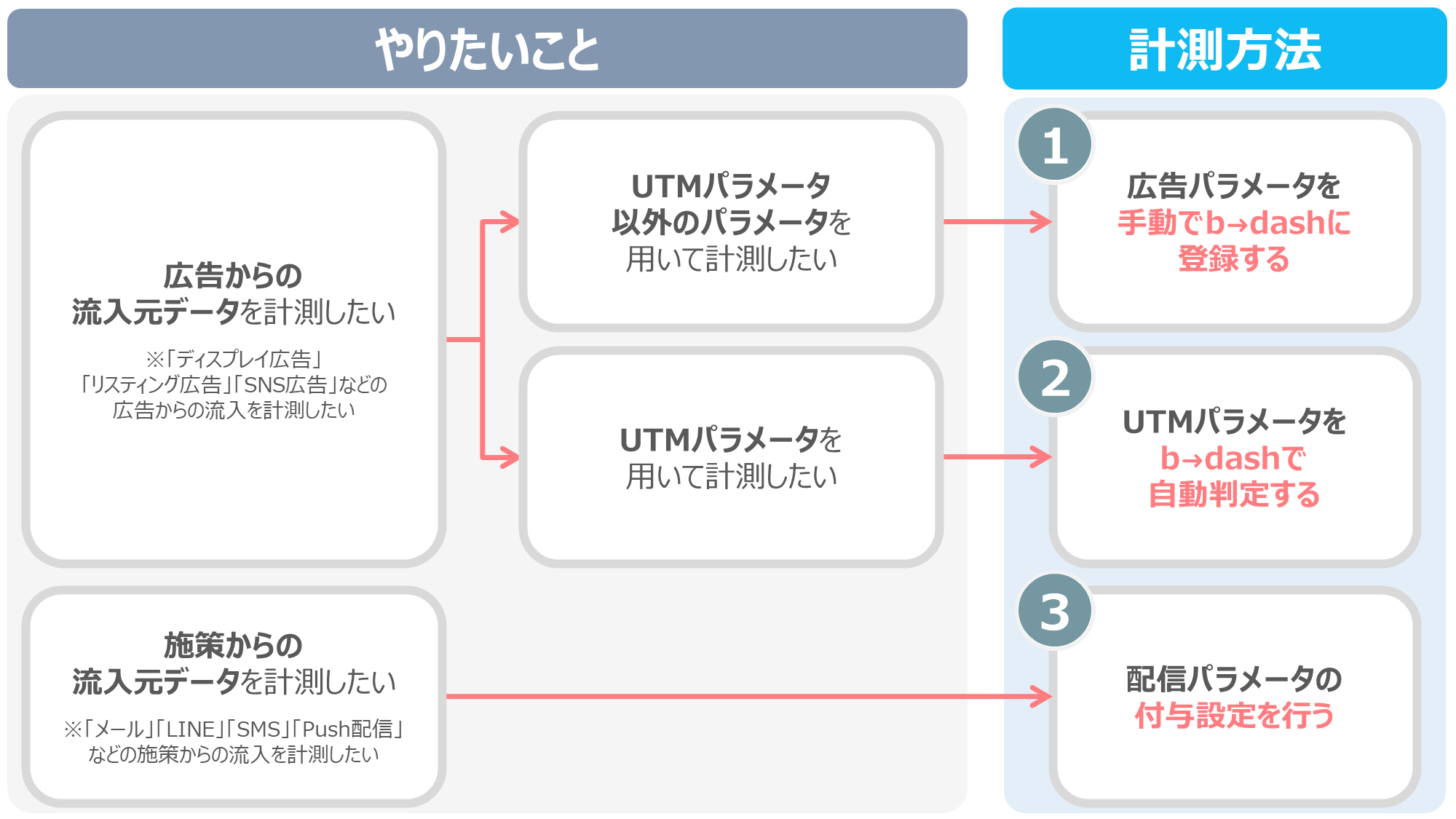
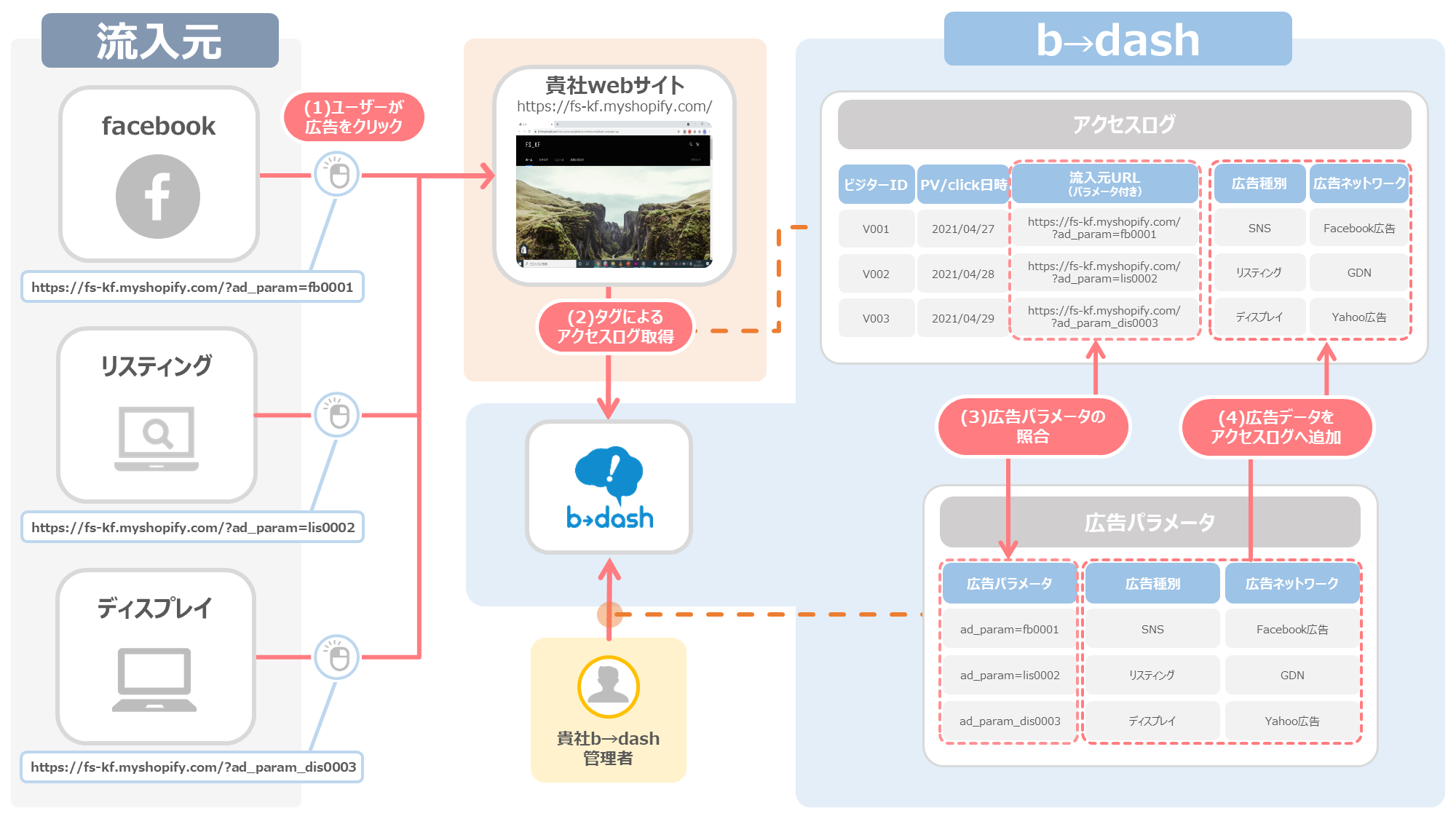
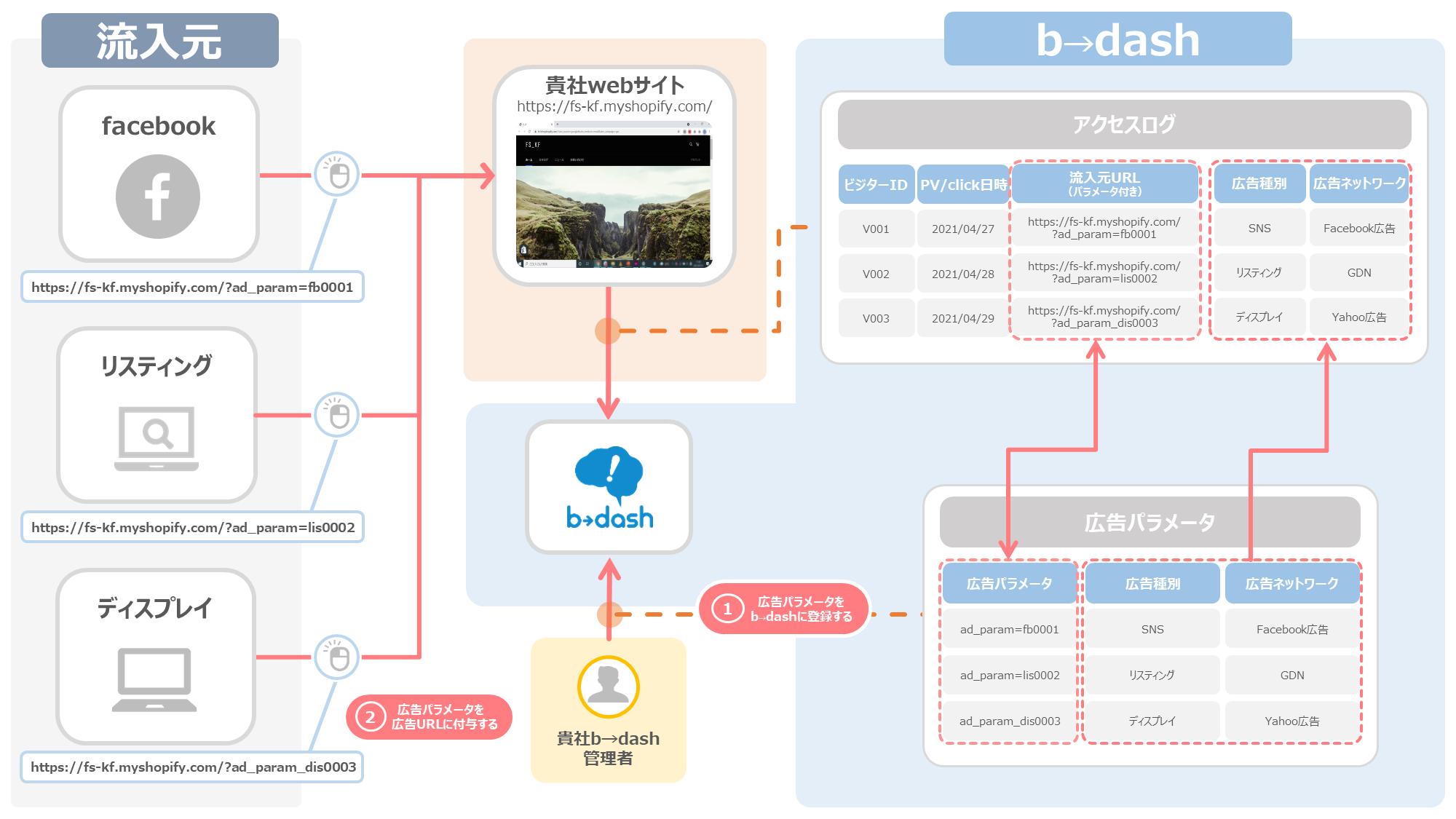
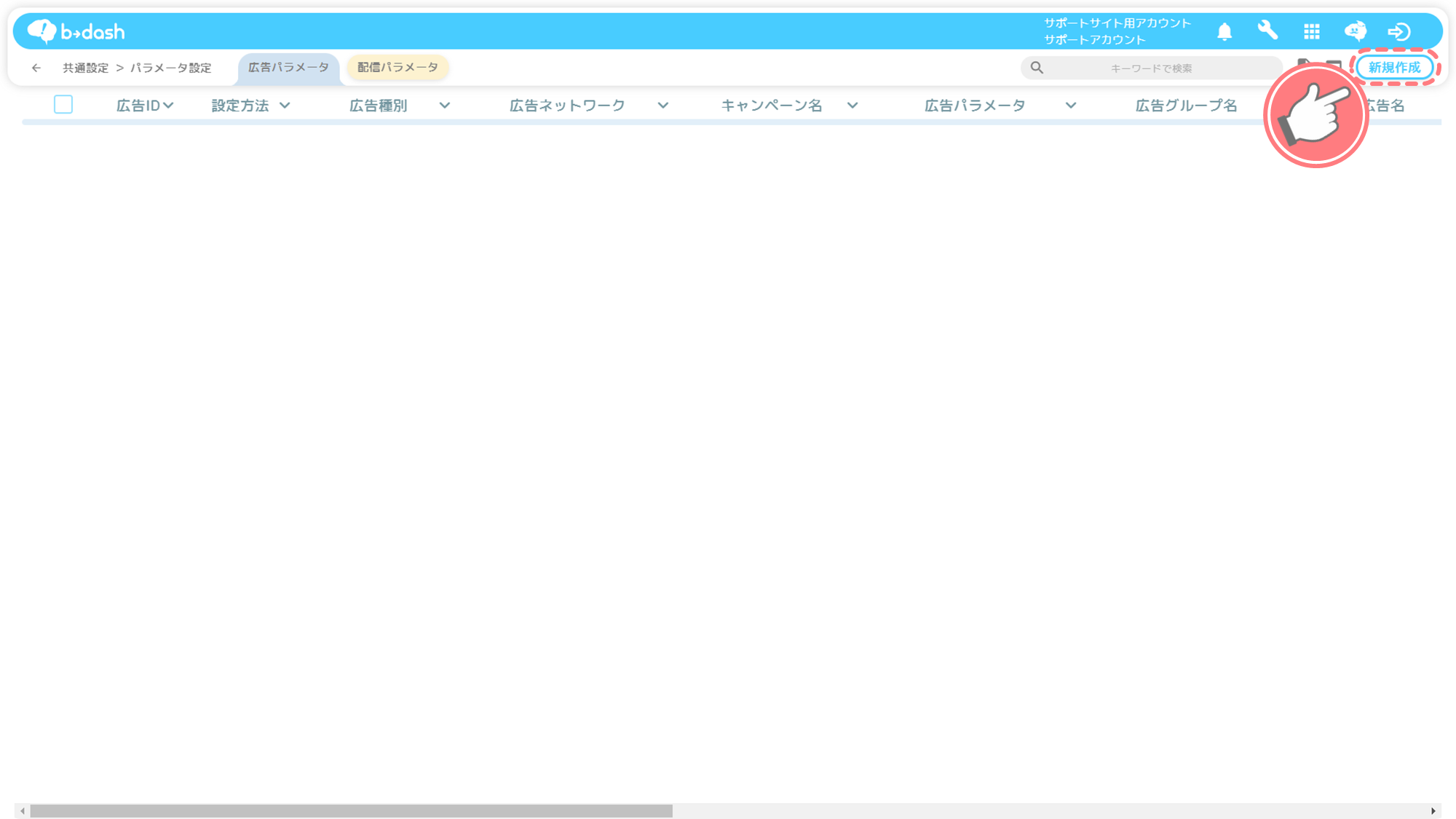
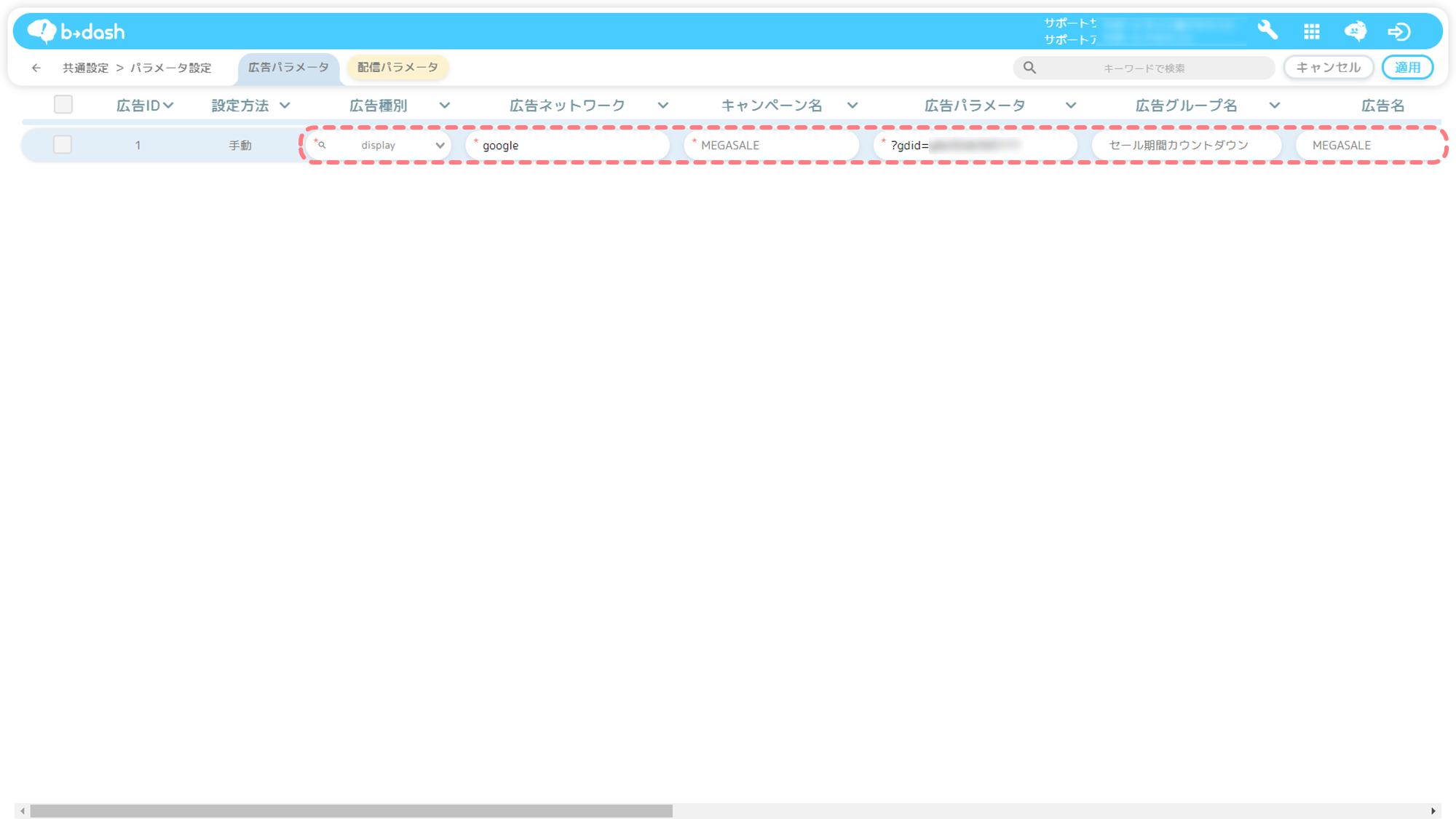
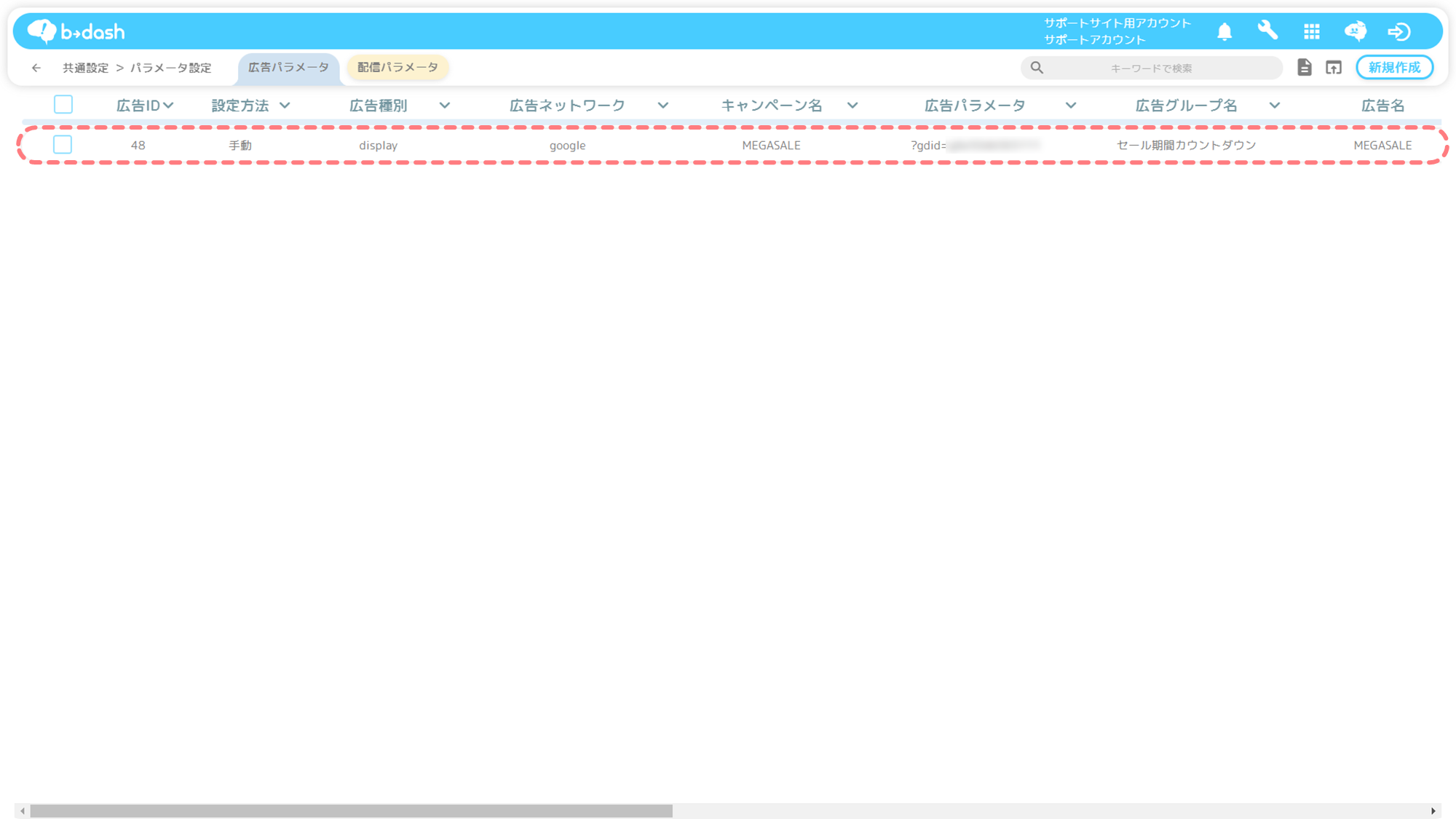
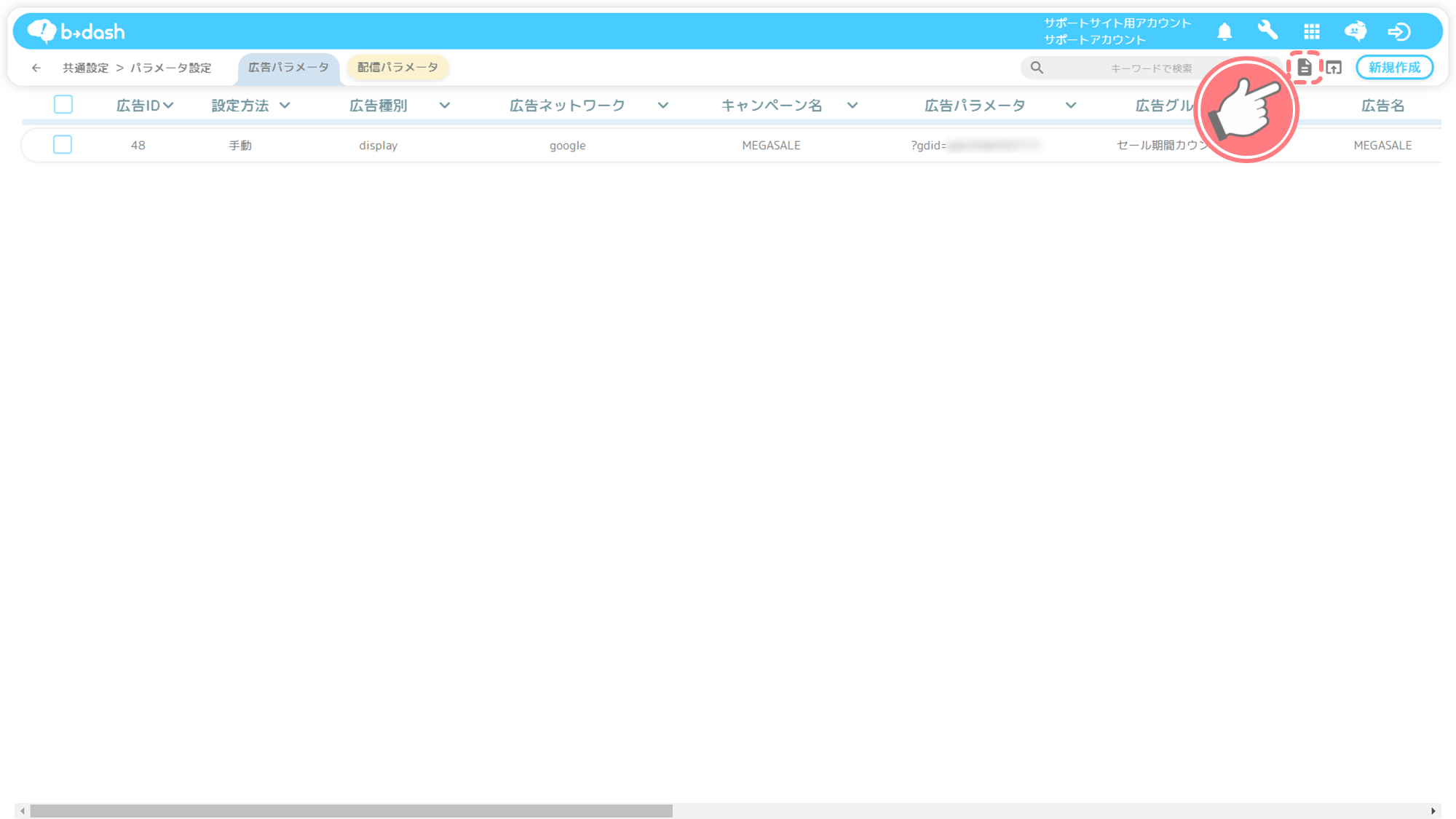
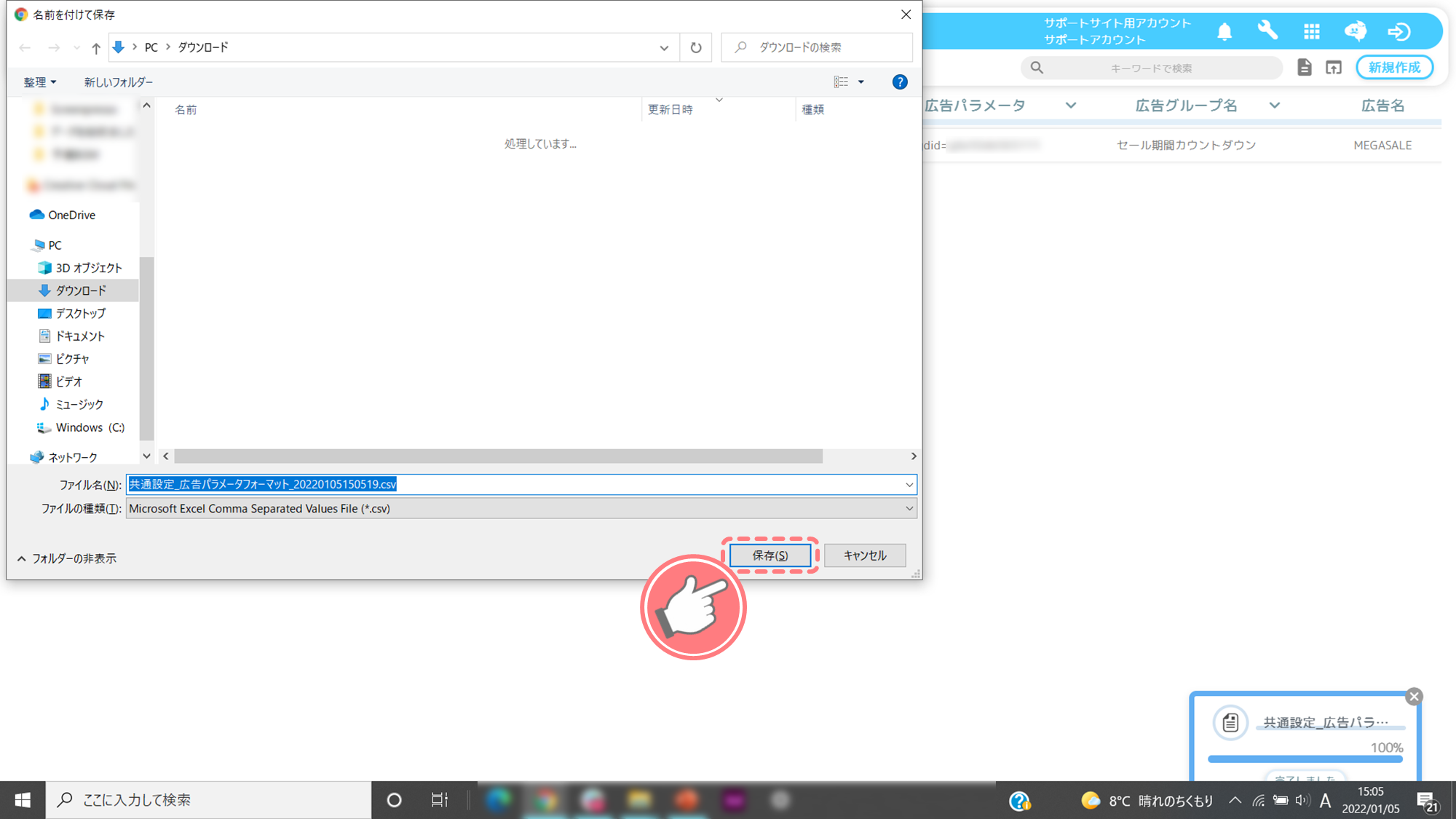
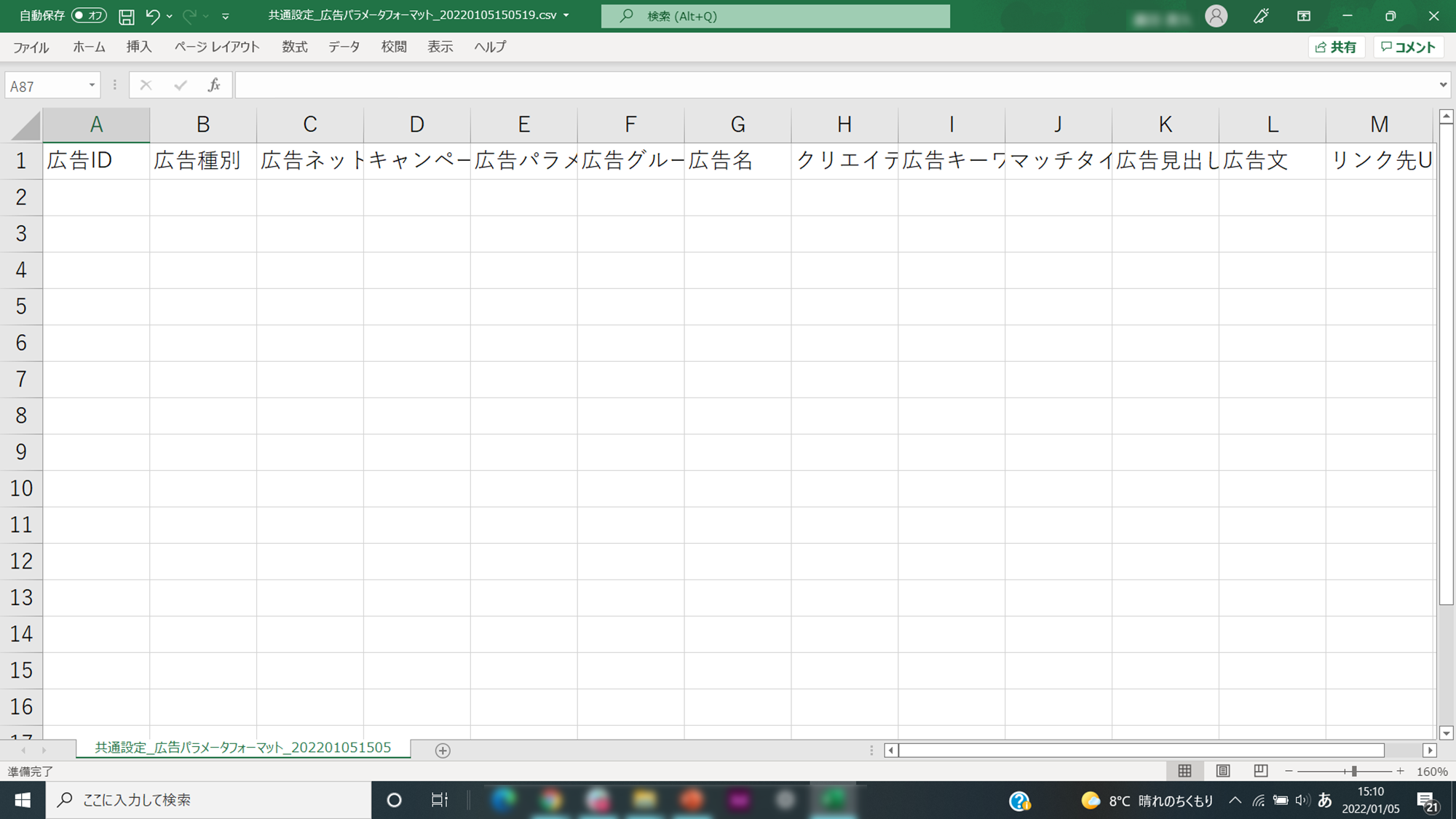
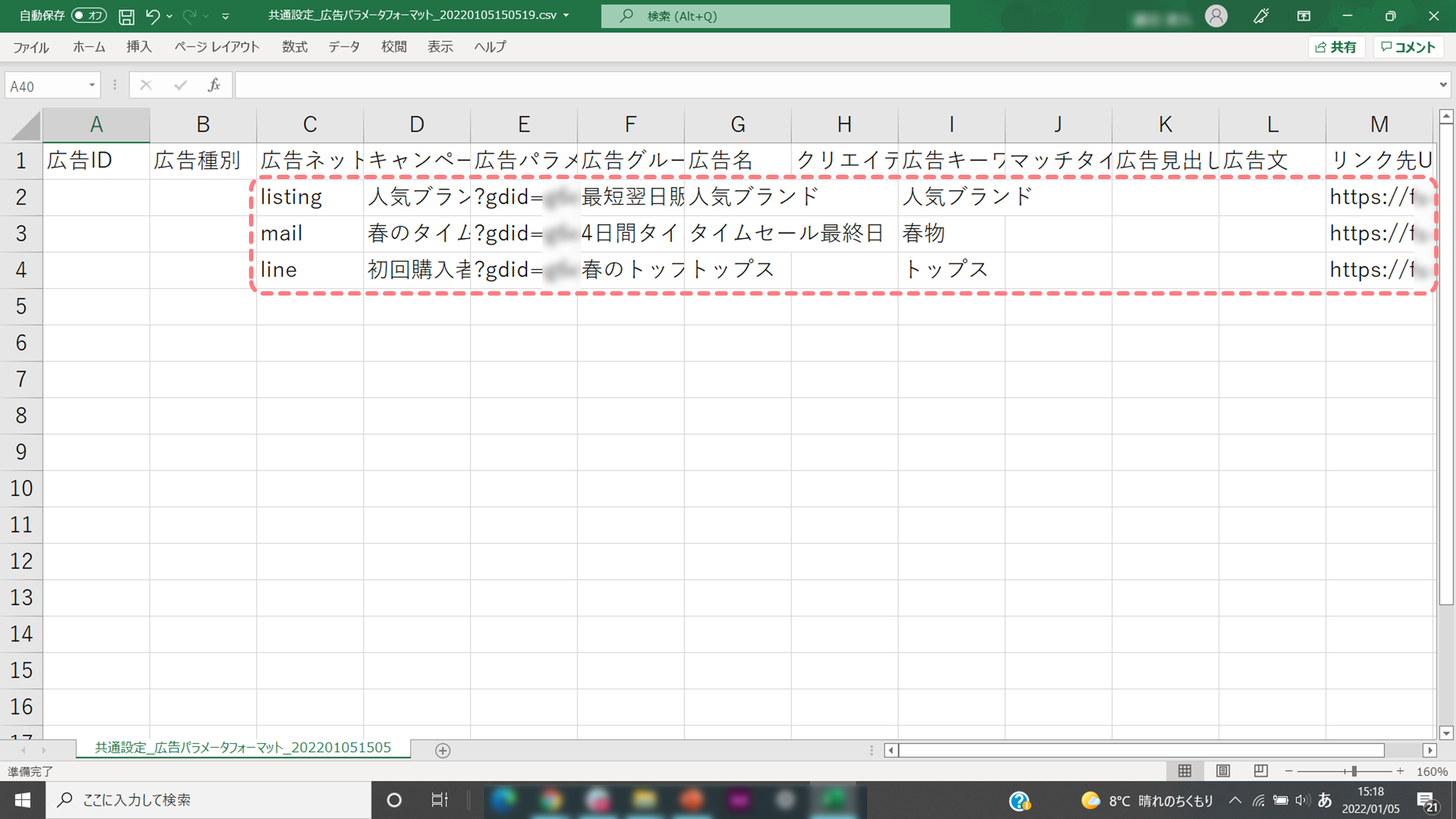
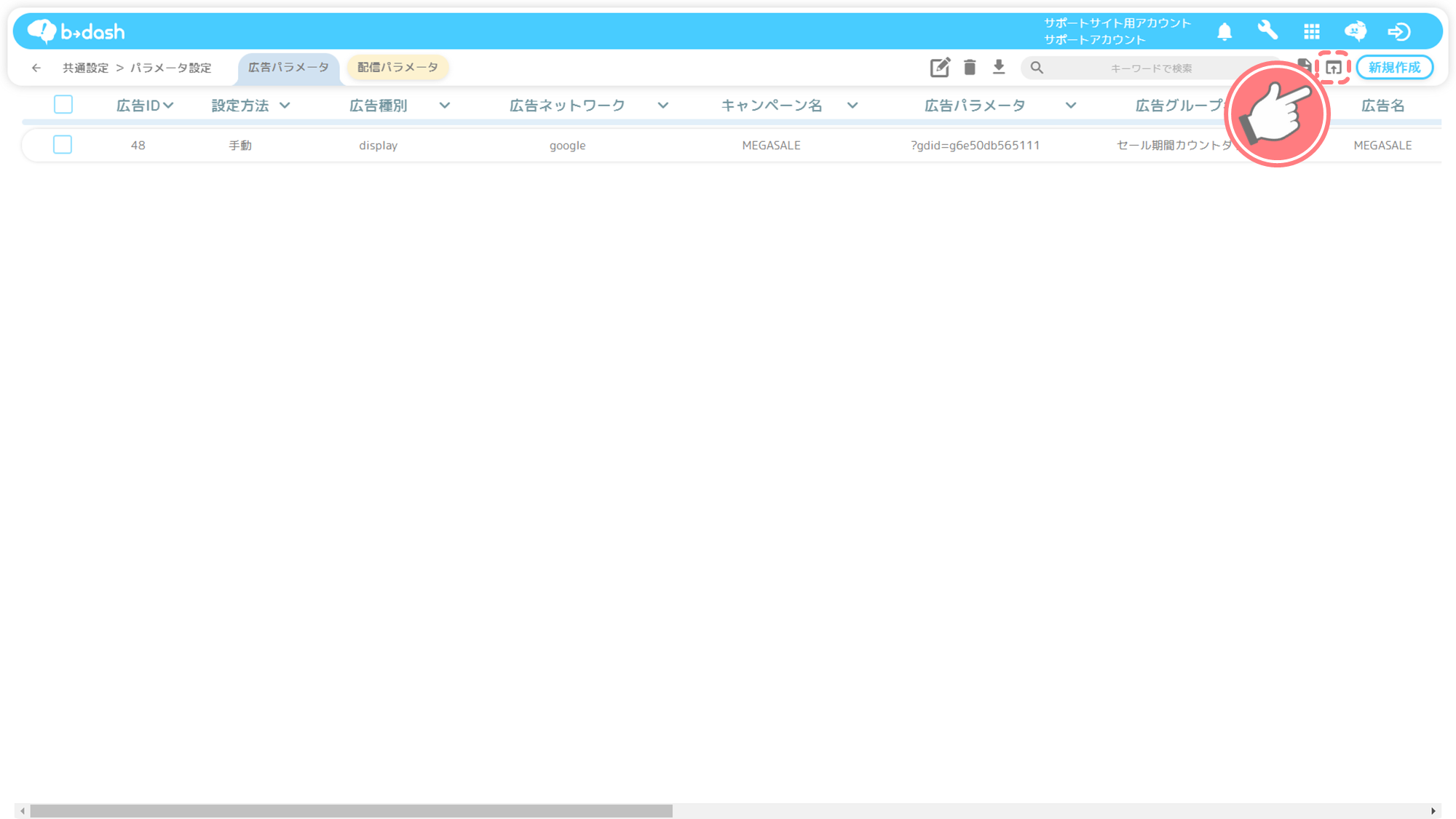
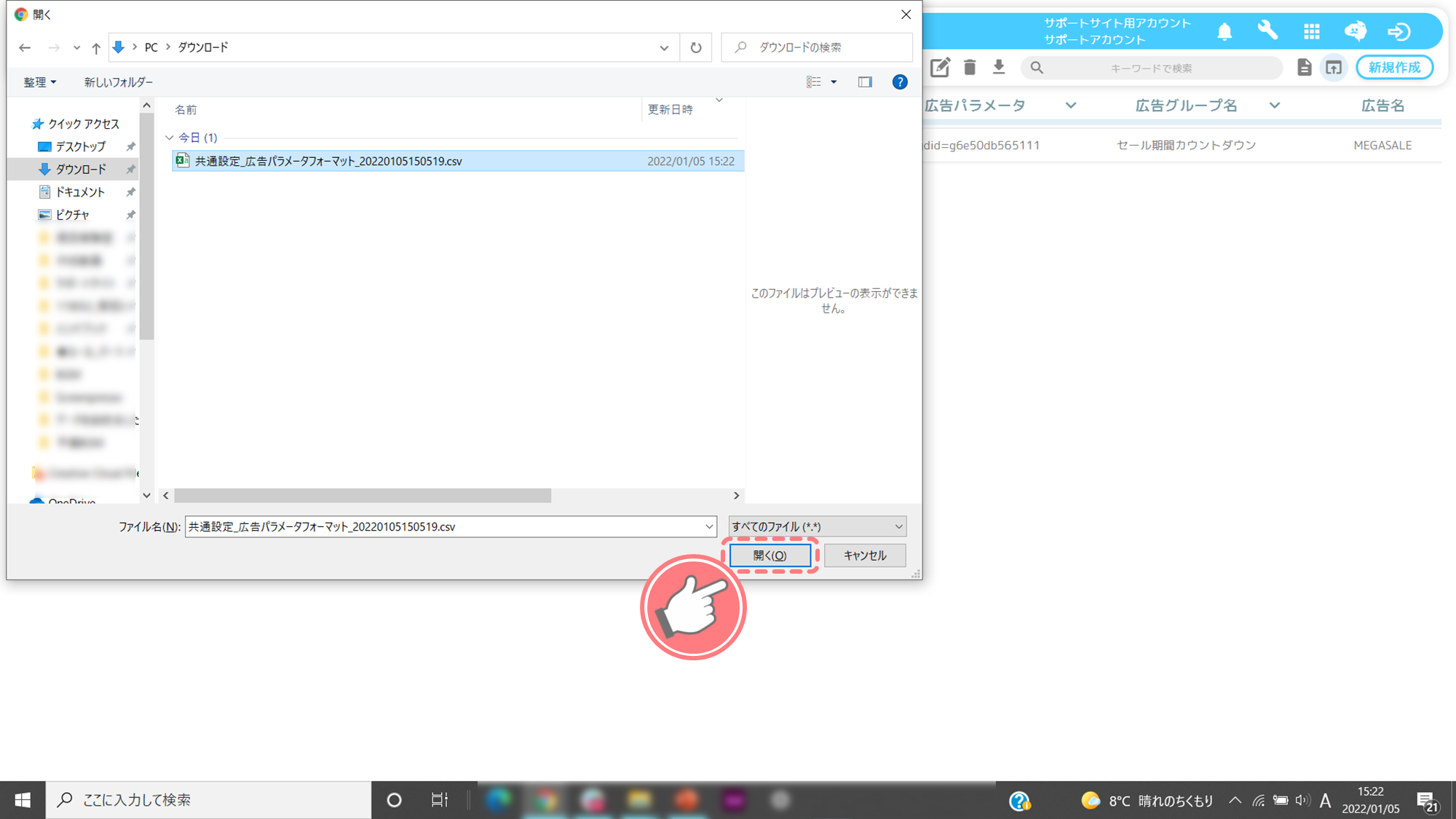
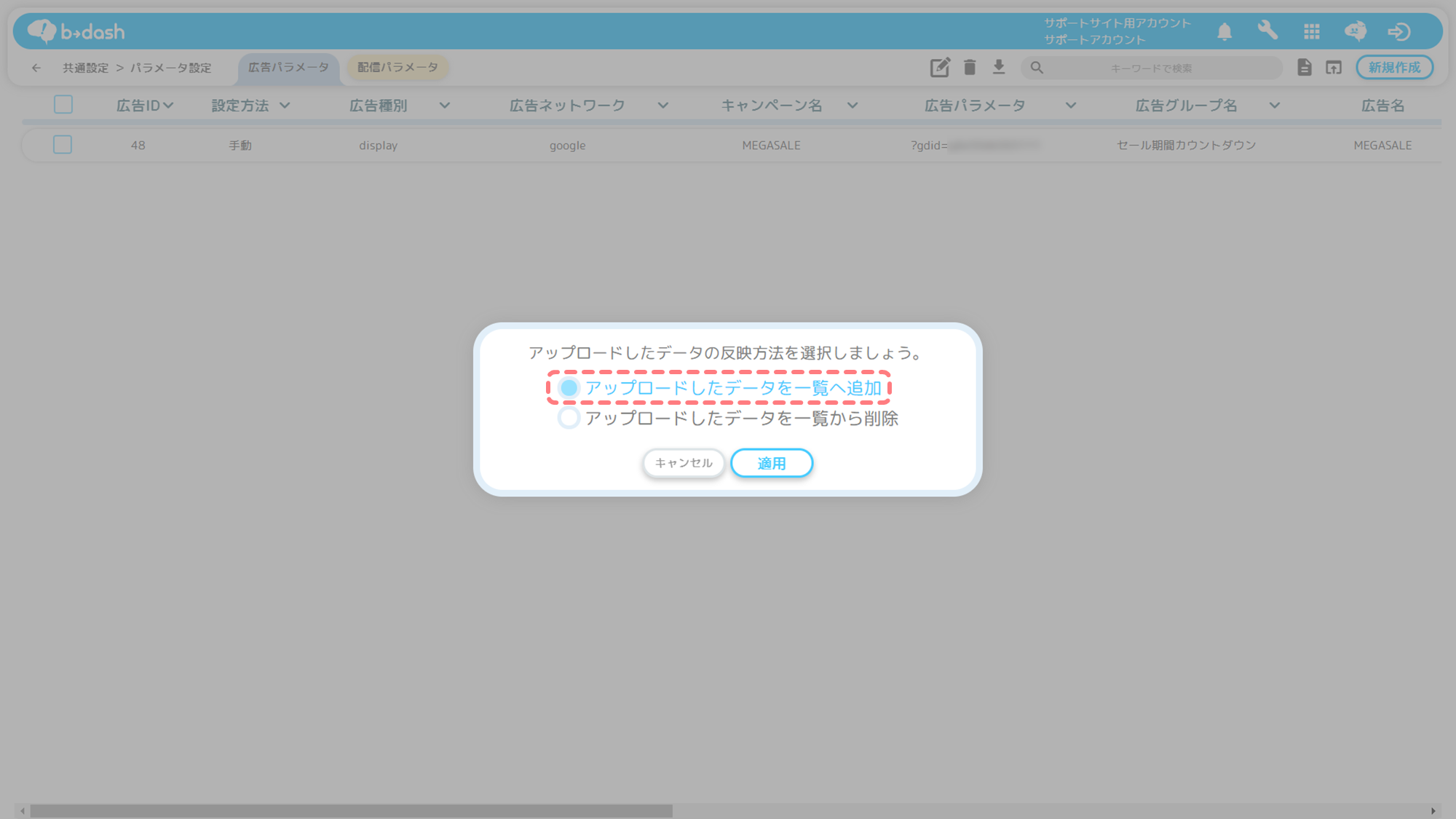
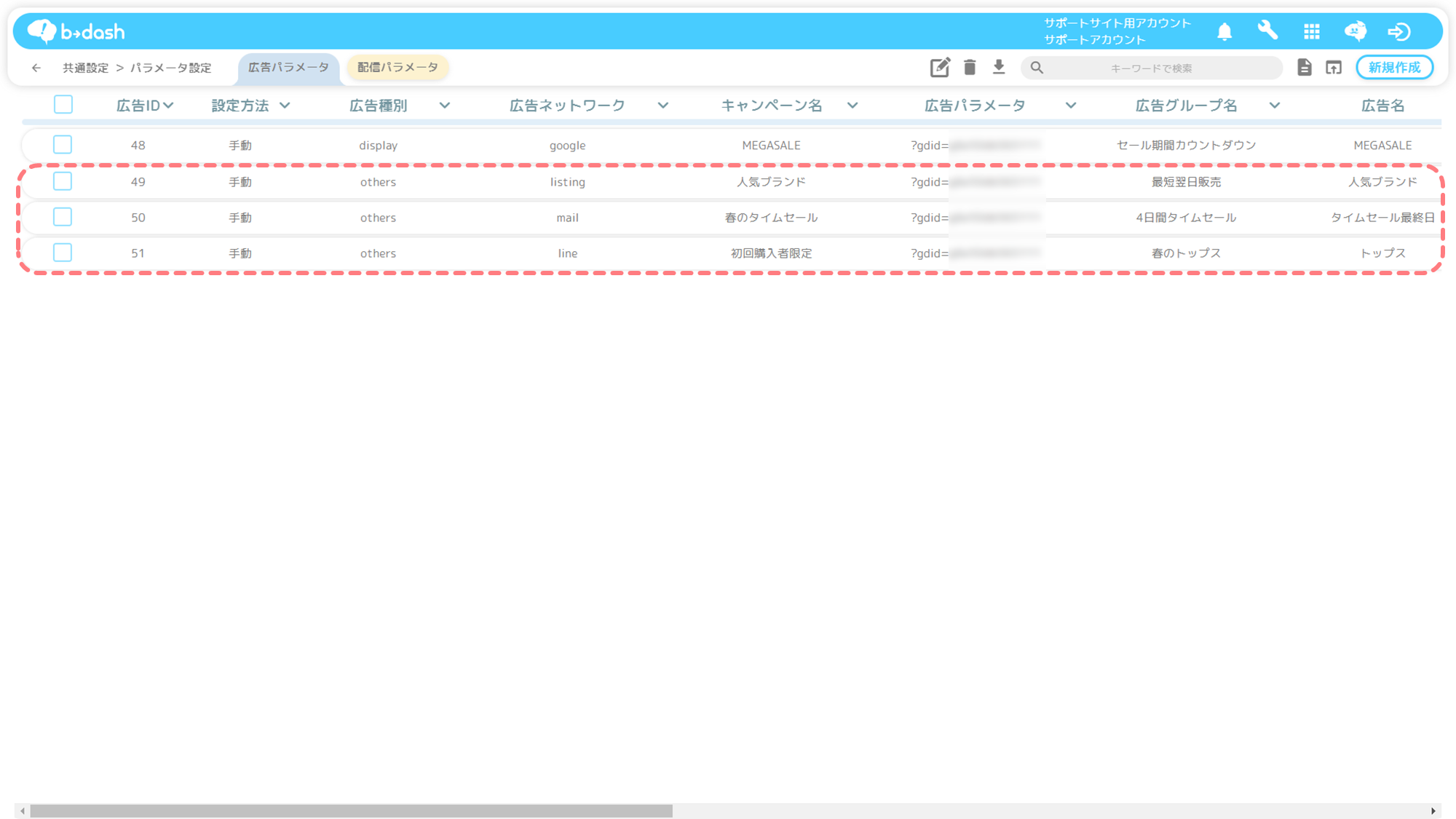
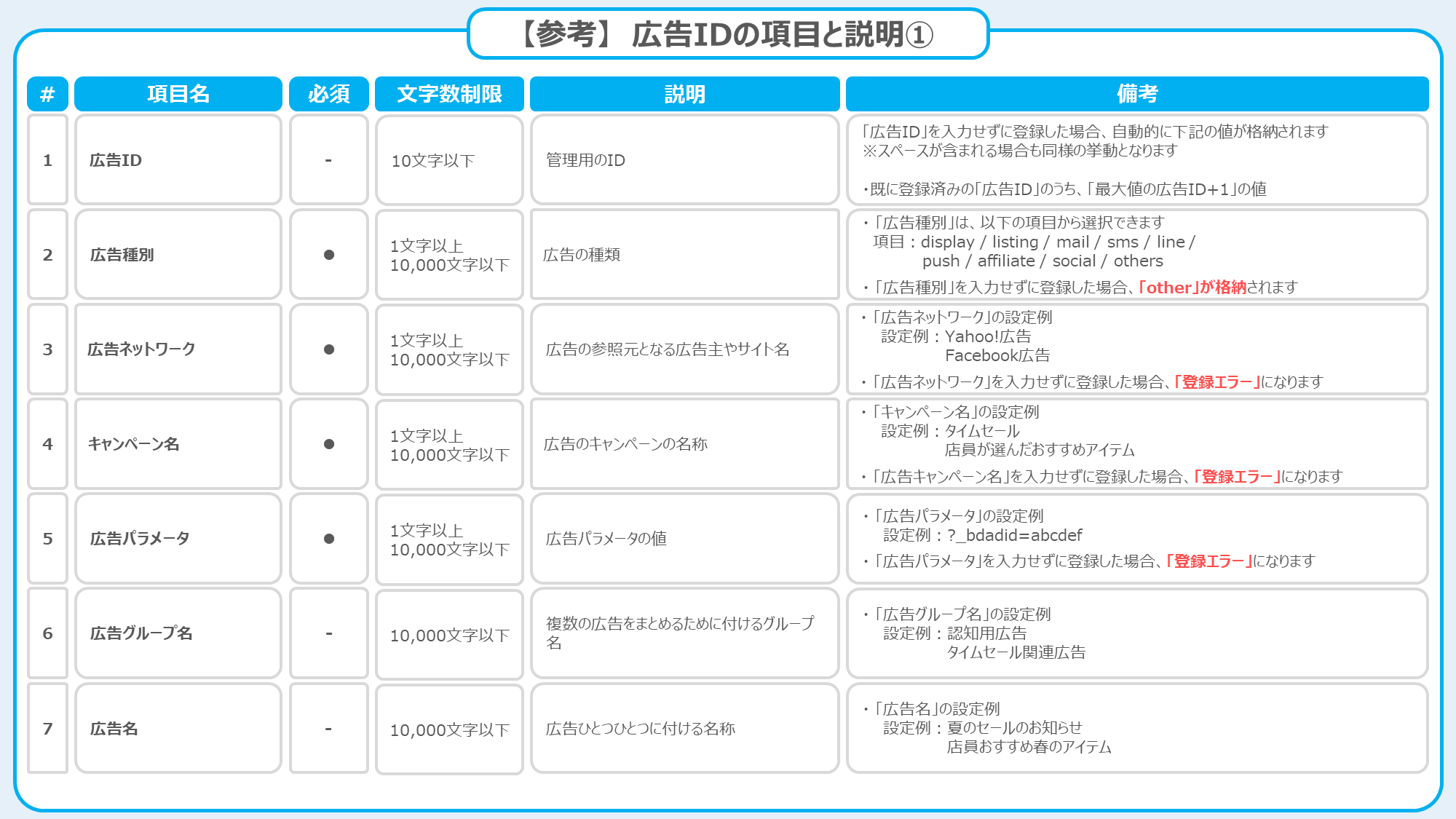
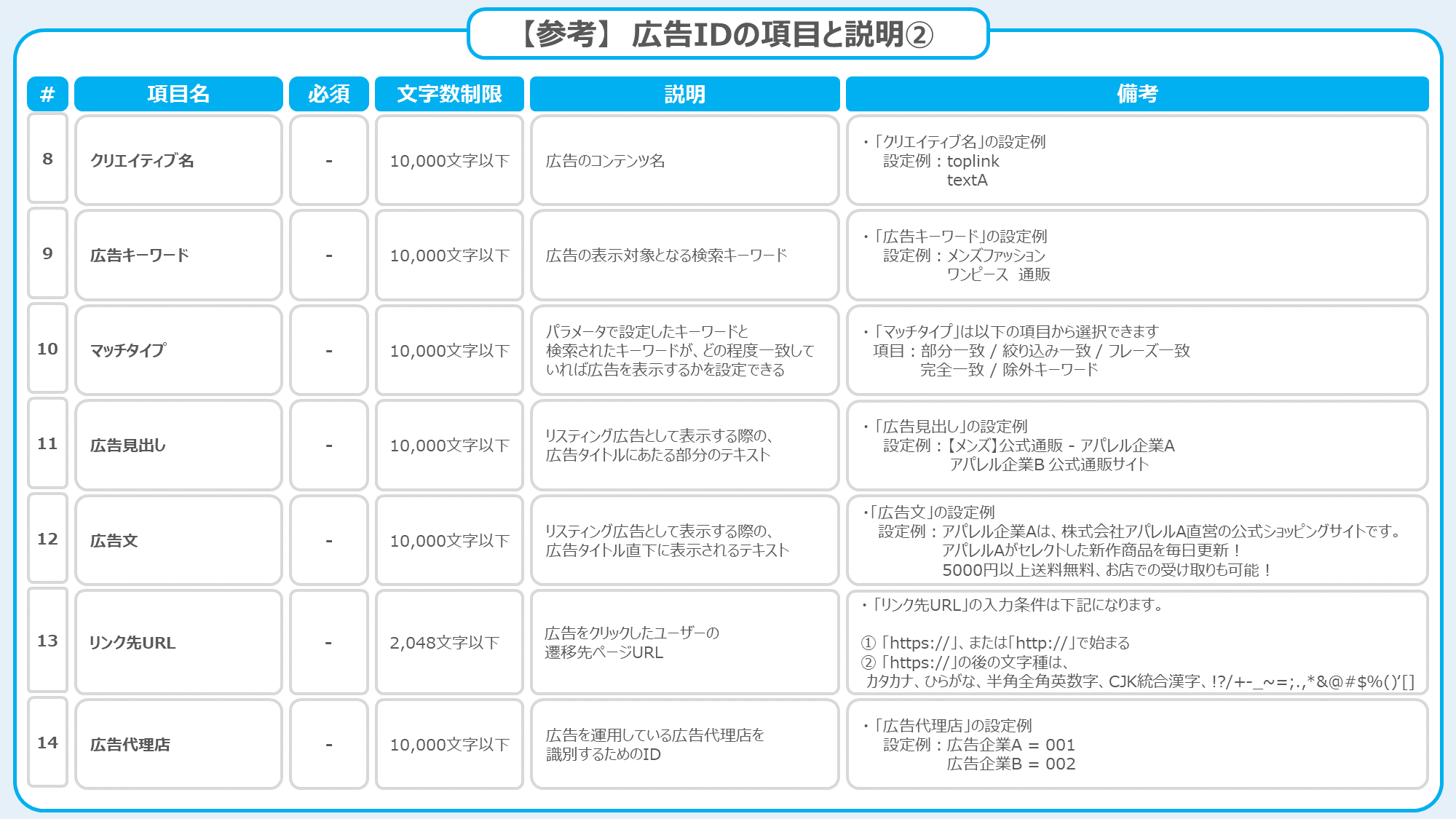




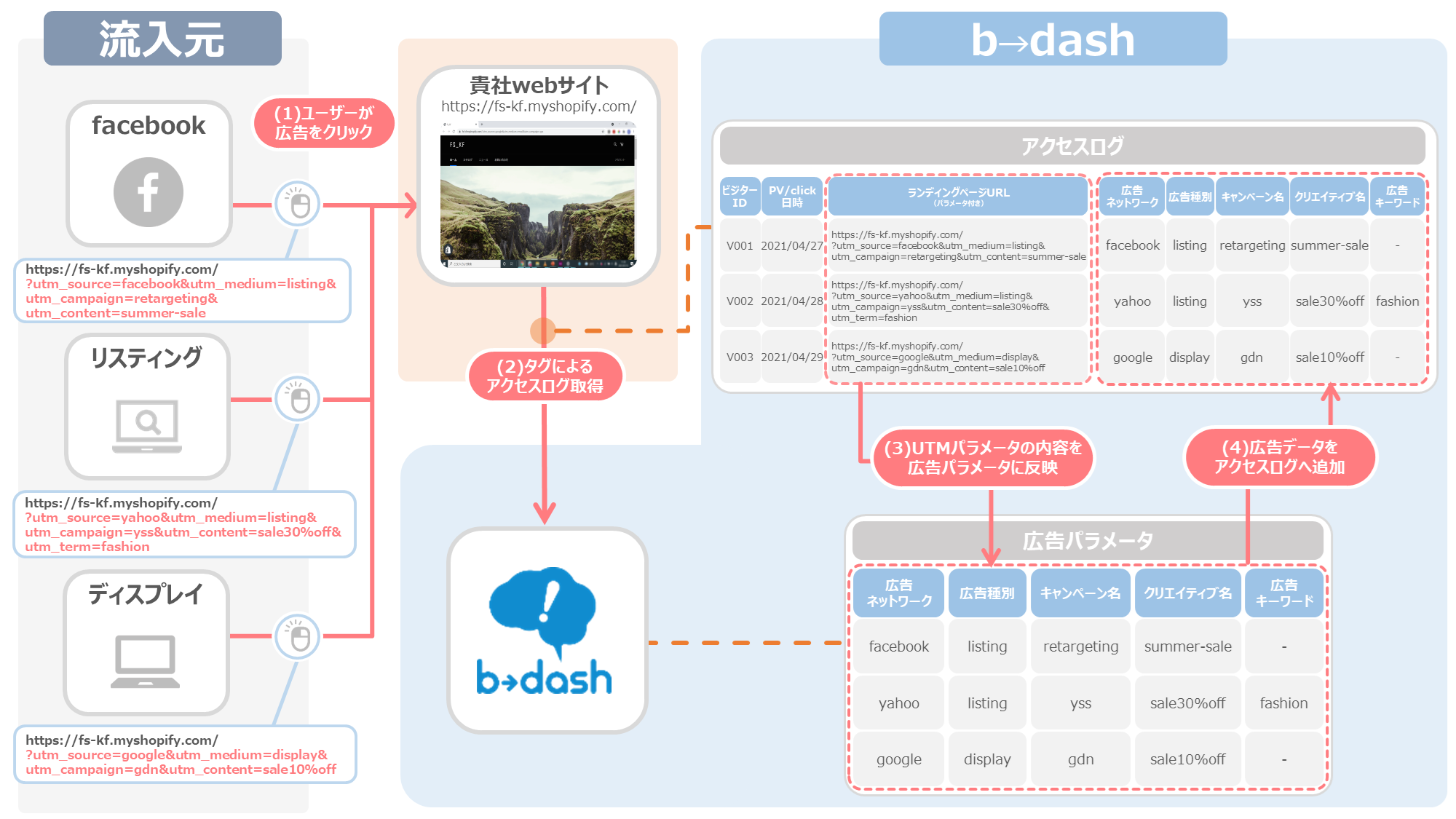
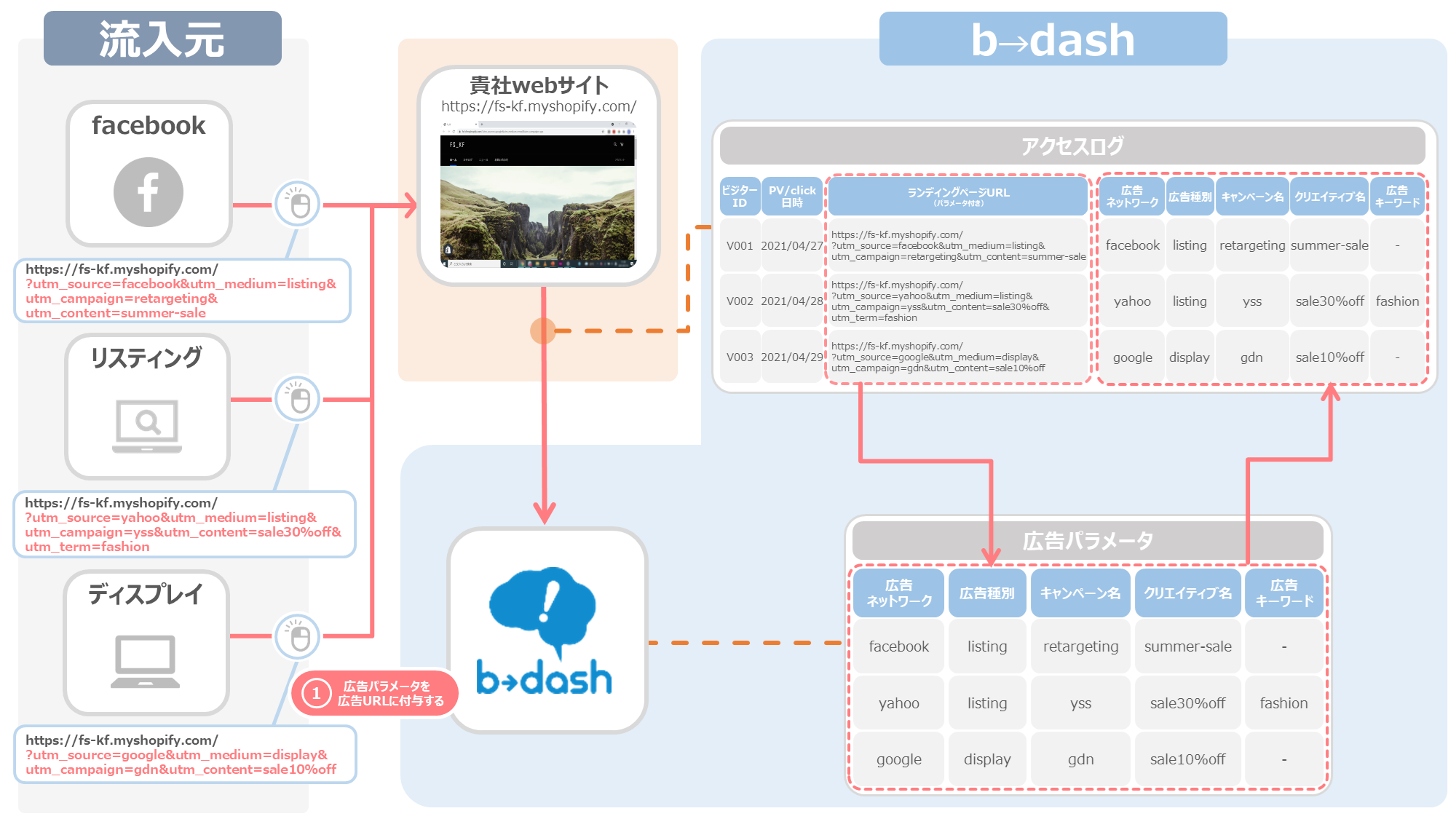
-6.png)